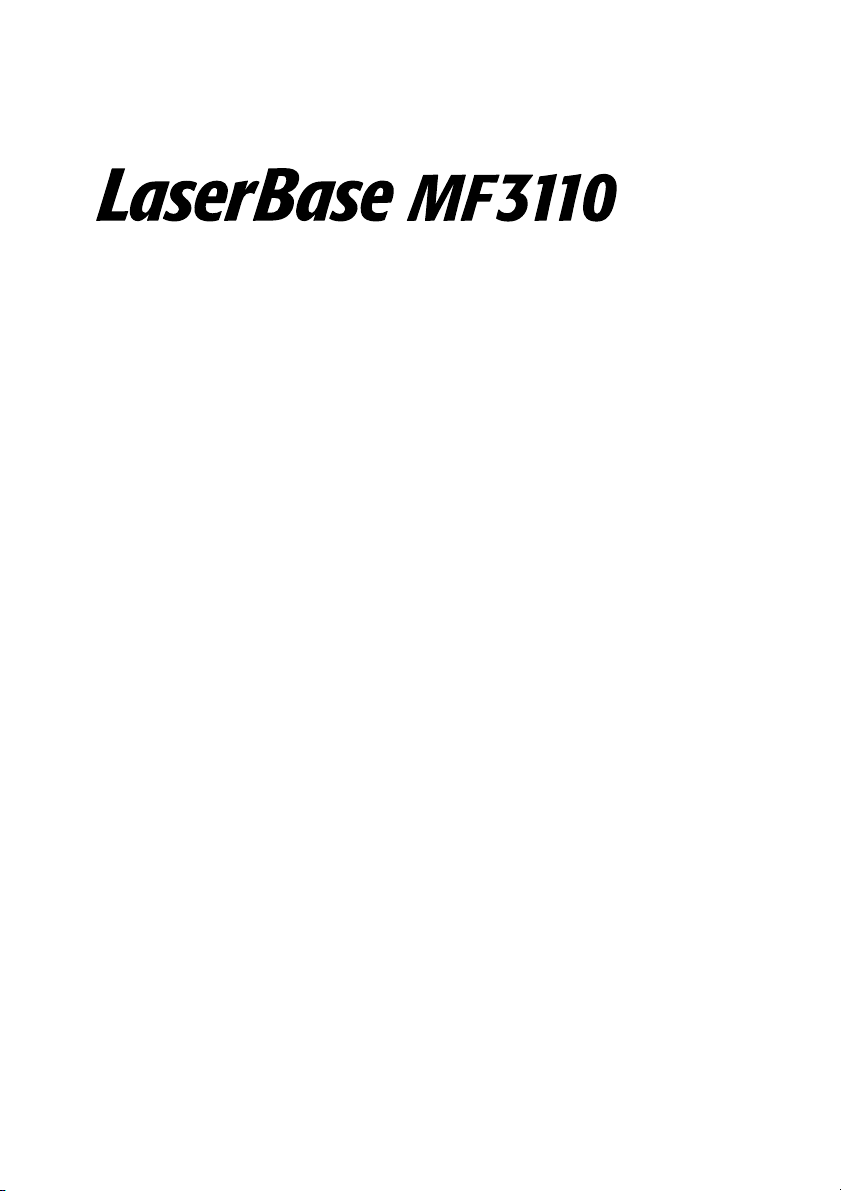
Canon
GUIDE DE L'UTILISATEUR
LDLUGFRA
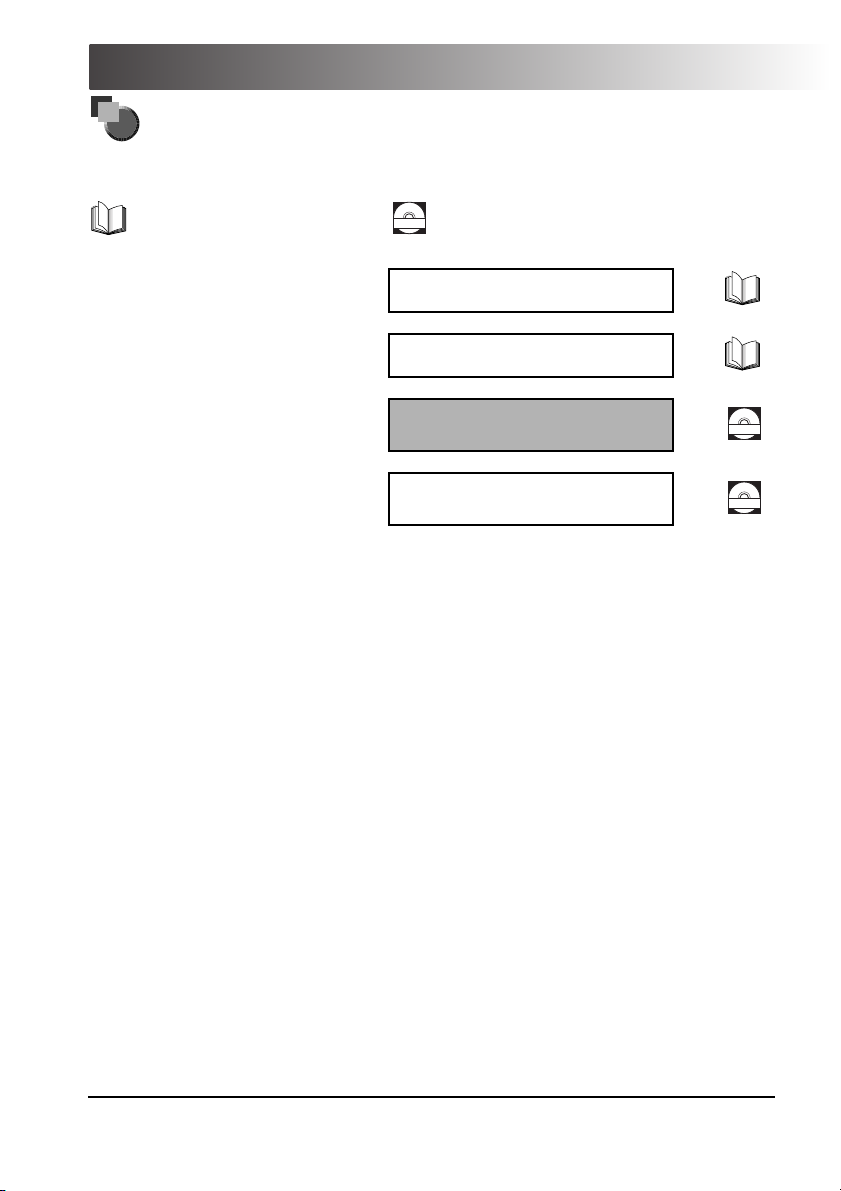
Manuels de l'appareil
Les manuels de l'appareil se présentent comme suit. Pour plu s d'informations, veuillez les consulter.
Selon la configuration de votre système, certains d'entre eux ne seront peut-être pas nécessaires.
Les manuels identifiés par ce symbole
correspondent à une documentation papier.
• Mise en route de l'appareil
• Installation des logiciels
Les manuels identifiés par ce symbole sont fournis au format
CD-ROM
PDF sur le CD-ROM qui accompagne la machine.
Fiche de configuration
• Introduction à l'utilisation de l'appareil
• Instructions de copie et d'impression
• Dépannage
• Installation des logiciels et instructions
• Instructions d'impression et de numérisation
• Dépannage
Guide de référence rapide
Guide de l'utilisateur
(Le présent manuel)
Manuel d'utilisation du
logiciel
CD-ROM
CD-ROM
• Pour affic her les manuels au format PDF, il est nécessaire de disposer de l'application Adobe Reader/Adobe Acrobat Reader. Si elle n'est pas installée
sur votre système, veu illez la télécharger de puis le site Web d'Adob e Systems Incorporated .
• Un soin particulier a été appor té à la rédaction de c e manuel afin d'éviter l es inexactitudes ou omissions. Toutefois, du fait de notre souci constant
d'amélioration de nos p roduits, il est possible d'obtenir des spécifications techniques p récises auprès de la société Canon.
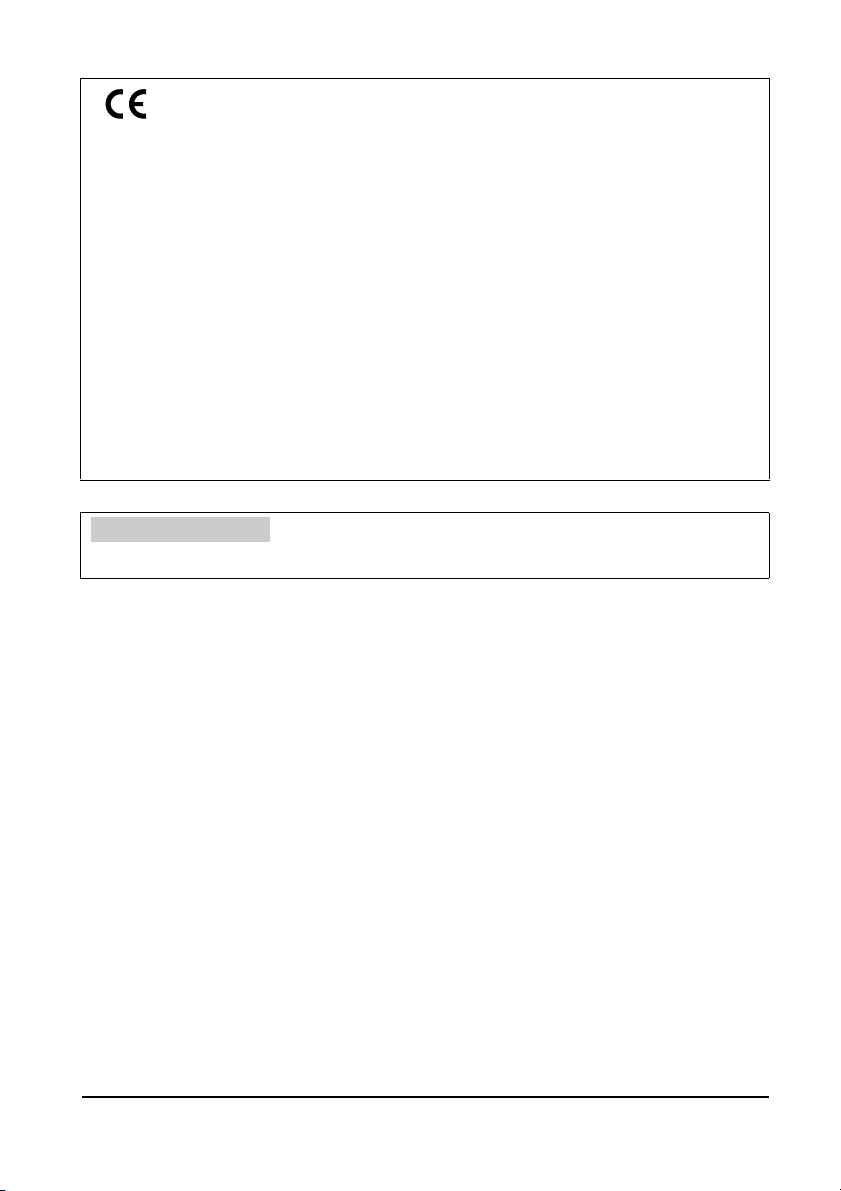
Cet appareil est conforme aux exigences principales des
directives 73/23/CE et 89/336/CE de la Communauté européenne.
Ce produit a été déclaré conforme aux exigences EMC de la
directive 89/336/CE de la Communauté européenne pour une
alimentation secteur nominale de 230 V, 50 Hz ; l'entrée nominale
du produit est de 200-240 V, 50/60 Hz. Cet appareil a été testé
dans un système typique pour contrôler le respect des exigences
techniques de la directive EMC. L'emploi de câbles blindés est
requis pour satisfaire aux exigences techniques de la directive
EMC.
Si vous rencontrez des problèmes après avoir installé cet appareil
dans un autre pays de la CE, contactez le centre d'assistance
téléphonique Canon.
Nom du modèle
F146600 (LaserBase MF3110)
(Pour l'Europe uniquement)
Copyright
Copyright © 2004 par Canon Inc. Tous droits réservés. Aucune partie de
cette publication ne peut être reproduite, transmise, retranscrite, enregistrée
sur un système d'archivage ou traduite dans une langue ou un langage
informatique quelconque, et ce sous quelque forme ou par quelque moyen
que ce soit, électronique, mécanique, magnétique, optique, chimique,
manuel ou autre, sans l'autorisation écrite préalable de Canon Inc.
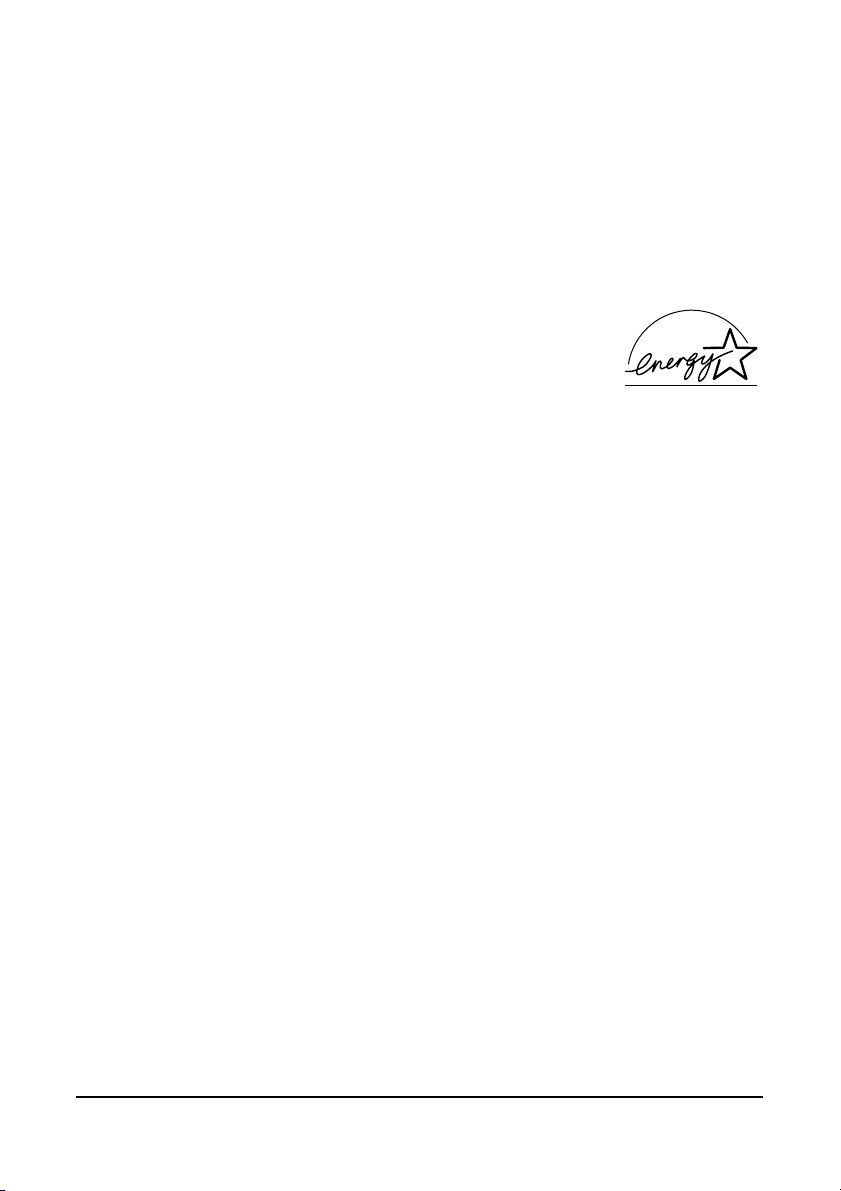
Marques
Canon® est une marque déposée et UHQ™ est une marque commerciale de
Canon Inc.
®
est une marque déposée.
IBM
®
Microsoft
Corporation.
D'autres noms de marques ou de produits peuvent être des marques
commerciales ou des marques déposées de leurs sociétés respectives.
En tant que partenaire ENERGY STAR
l'appareil répond aux directives Energy Star en termes
d'économie d'énergie.
et Windows® sont des marques déposées de Microsoft
®
, Canon affirme que
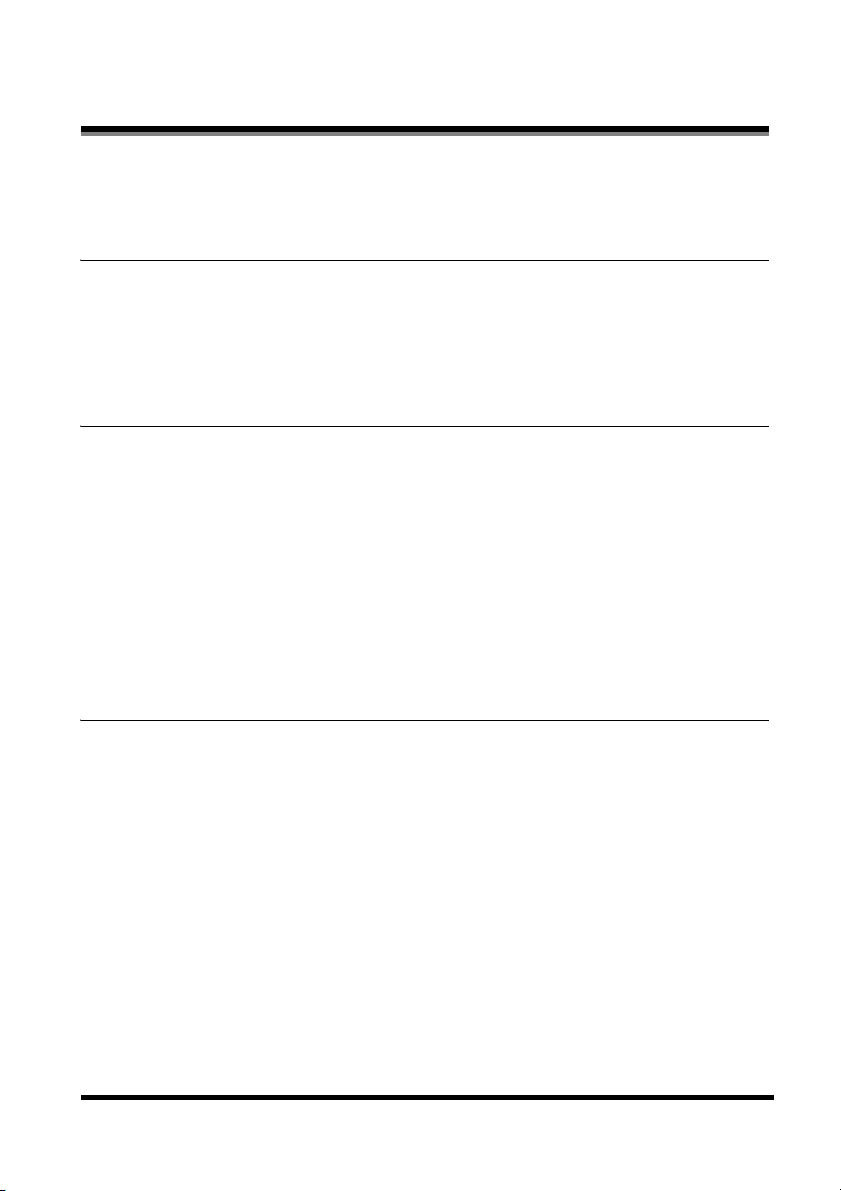
Table des matières
Préface. . . . . . . . . . . . . . . . . . . . . . . . . . . . . . . . . . . . . . . . . . . . . . . . . . . . . . . . . . . . . . . . . . . . . . . . . . . vii
Utilisation de ce manuel . . . . . . . . . . . . . . . . . . . . . . . . . . . . . . . . . . . . . . . . . . . . . . . . . . . . . . . . . . vii
Symboles utilisés dans ce manuel . . . . . . . . . . . . . . . . . . . . . . . . . . . . . . . . . . . . . . . . . . . . . vii
Désignation des touches dans ce manuel . . . . . . . . . . . . . . . . . . . . . . . . . . . . . . . . . . . . . . . . vii
Messages indiqués sur l'affichage à cristaux liquides . . . . . . . . . . . . . . . . . . . . . . . . . . . . . . . vii
Chapitre 1 Introduction
Support client . . . . . . . . . . . . . . . . . . . . . . . . . . . . . . . . . . . . . . . . . . . . . . . . . . . . . . . . . . . . . . . . . 1-1
Principaux composants de l'appareil . . . . . . . . . . . . . . . . . . . . . . . . . . . . . . . . . . . . . . . . . . . . . . . 1-1
Panneau de commande . . . . . . . . . . . . . . . . . . . . . . . . . . . . . . . . . . . . . . . . . . . . . . . . . . . . . . . . . 1-3
Affichage veille . . . . . . . . . . . . . . . . . . . . . . . . . . . . . . . . . . . . . . . . . . . . . . . . . . . . . . . . . . . . . . . . 1-4
Mode d'économie d'énergie . . . . . . . . . . . . . . . . . . . . . . . . . . . . . . . . . . . . . . . . . . . . . . . . . . . . . . 1-5
Activation manuelle du mode d'économie d'énergie . . . . . . . . . . . . . . . . . . . . . . . . . . . . . . . 1-5
Sortie manuelle du mode d'économie d'énergie . . . . . . . . . . . . . . . . . . . . . . . . . . . . . . . . . . 1-5
Chapitre 2 Manipulation du papier
Caractéristiques des supports d'impression . . . . . . . . . . . . . . . . . . . . . . . . . . . . . . . . . . . . . . . . . 2-1
Zones d'impression . . . . . . . . . . . . . . . . . . . . . . . . . . . . . . . . . . . . . . . . . . . . . . . . . . . . . . . . 2-2
Chargement du papier . . . . . . . . . . . . . . . . . . . . . . . . . . . . . . . . . . . . . . . . . . . . . . . . . . . . . . . . . . 2-3
Chargement du papier dans la cassette . . . . . . . . . . . . . . . . . . . . . . . . . . . . . . . . . . . . . . . . 2-3
Chargement du papier dans le bac d'alimentation manuelle . . . . . . . . . . . . . . . . . . . . . . . . . 2-6
Chargement d'une enveloppe dans le bac d'alimentation manuelle . . . . . . . . . . . . . . . . . . . 2-7
Spécification du format et du type de papier (pour la cassette et le bac d'alimentation
manuelle) . . . . . . . . . . . . . . . . . . . . . . . . . . . . . . . . . . . . . . . . . . . . . . . . . . . . . . . . . . . . . . . . . . . . 2-8
Spécification du format de papier . . . . . . . . . . . . . . . . . . . . . . . . . . . . . . . . . . . . . . . . . . . . . 2-8
Spécification du type de papier . . . . . . . . . . . . . . . . . . . . . . . . . . . . . . . . . . . . . . . . . . . . . . . 2-9
Orientation du document et chargement du papier . . . . . . . . . . . . . . . . . . . . . . . . . . . . . . . . 2-9
Sélection du mode de sortie du papier. . . . . . . . . . . . . . . . . . . . . . . . . . . . . . . . . . . . . . . . . . . . . 2-10
Type de papier et mode de sortie du papier . . . . . . . . . . . . . . . . . . . . . . . . . . . . . . . . . . . . 2-10
Mode de sortie du papier face vers le ba s. . . . . . . . . . . . . . . . . . . . . . . . . . . . . . . . . . . . . . 2-11
Mode de sortie du papier face vers le ha ut . . . . . . . . . . . . . . . . . . . . . . . . . . . . . . . . . . . . . 2-11
Chapitre 3 Manipulation des documents
Documents acceptés . . . . . . . . . . . . . . . . . . . . . . . . . . . . . . . . . . . . . . . . . . . . . . . . . . . . . . . . . . . 3-1
Zone de numérisation du document. . . . . . . . . . . . . . . . . . . . . . . . . . . . . . . . . . . . . . . . . . . . . . . . 3-2
Placement d'un document sur la vitre d 'exposition . . . . . . . . . . . . . . . . . . . . . . . . . . . . . . . . . . . . 3-2
iv
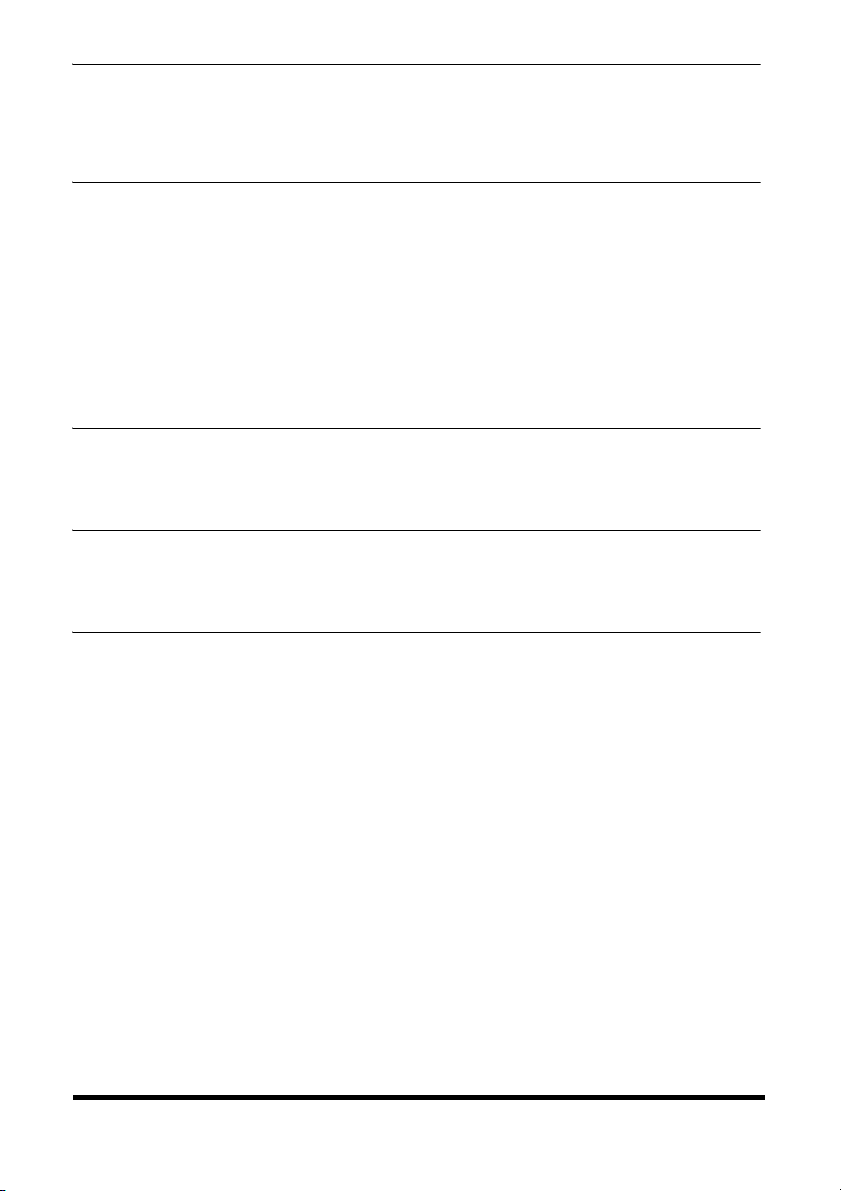
Chapitre 4 Impression à partir de l'ordinateur
Avant d'imprimer. . . . . . . . . . . . . . . . . . . . . . . . . . . . . . . . . . . . . . . . . . . . . . . . . . . . . . . . . . . . . . . 4-1
Impression de documents . . . . . . . . . . . . . . . . . . . . . . . . . . . . . . . . . . . . . . . . . . . . . . . . . . . . . . . 4-1
Annulation de l'impression . . . . . . . . . . . . . . . . . . . . . . . . . . . . . . . . . . . . . . . . . . . . . . . . . . . 4-2
Informations complémentaires . . . . . . . . . . . . . . . . . . . . . . . . . . . . . . . . . . . . . . . . . . . . . . . . . . . . 4-2
Chapitre 5 Copie
Documents susceptibles d'être copiés . . . . . . . . . . . . . . . . . . . . . . . . . . . . . . . . . . . . . . . . . . . . . . 5-1
Réalisation de copies . . . . . . . . . . . . . . . . . . . . . . . . . . . . . . . . . . . . . . . . . . . . . . . . . . . . . . . . . . . 5-1
Définition de l'agrandissement/réduction . . . . . . . . . . . . . . . . . . . . . . . . . . . . . . . . . . . . . . . . . . . .5-2
Agrandissement/réduction en utilisant des taux de reproduction prédéfinis . . . . . . . . . . . . . 5-2
Agrandissement/réduction en utilisant des taux de reproduction personnalisés . . . . . . . . . . 5-2
Amélioration de la copie . . . . . . . . . . . . . . . . . . . . . . . . . . . . . . . . . . . . . . . . . . . . . . . . . . . . . . . . . 5-3
Réglage de la qualité de l'image (résolution) . . . . . . . . . . . . . . . . . . . . . . . . . . . . . . . . . . . . . 5-3
Réglage de l'exposition (densité) . . . . . . . . . . . . . . . . . . . . . . . . . . . . . . . . . . . . . . . . . . . . . . 5-3
Fonctions spéciales . . . . . . . . . . . . . . . . . . . . . . . . . . . . . . . . . . . . . . . . . . . . . . . . . . . . . . . . . . . . 5-4
Assemblage des copies . . . . . . . . . . . . . . . . . . . . . . . . . . . . . . . . . . . . . . . . . . . . . . . . . . . . . 5-4
Copie 2 en 1. . . . . . . . . . . . . . . . . . . . . . . . . . . . . . . . . . . . . . . . . . . . . . . . . . . . . . . . . . . . . . 5-5
Réservation de copie . . . . . . . . . . . . . . . . . . . . . . . . . . . . . . . . . . . . . . . . . . . . . . . . . . . . . . .5-6
Chapitre 6 Numérisation
Avant de numériser . . . . . . . . . . . . . . . . . . . . . . . . . . . . . . . . . . . . . . . . . . . . . . . . . . . . . . . . . . . . 6-1
Méthodes de numérisation . . . . . . . . . . . . . . . . . . . . . . . . . . . . . . . . . . . . . . . . . . . . . . . . . . . . . . . 6-1
Informations complémentaires . . . . . . . . . . . . . . . . . . . . . . . . . . . . . . . . . . . . . . . . . . . . . . . . . . . . 6-2
Chapitre 7 Moniteur système
Vérification de l'état des tâches mémorisés sur la machine . . . . . . . . . . . . . . . . . . . . . . . . . . . . . . 7-1
Confirmation et suppression d'une tâche de copie . . . . . . . . . . . . . . . . . . . . . . . . . . . . . . . . 7-1
Confirmation et suppression d'une tâche d'impression . . . . . . . . . . . . . . . . . . . . . . . . . . . . . 7-2
Chapitre 8 Entretien
Nettoyage périodique . . . . . . . . . . . . . . . . . . . . . . . . . . . . . . . . . . . . . . . . . . . . . . . . . . . . . . . . . . . 8-1
Nettoyage de l'extérieur . . . . . . . . . . . . . . . . . . . . . . . . . . . . . . . . . . . . . . . . . . . . . . . . . . . . .8-1
Nettoyage de la zone de numérisation . . . . . . . . . . . . . . . . . . . . . . . . . . . . . . . . . . . . . . . . . 8-1
Quand faut-il remplacer la cartouche ? . . . . . . . . . . . . . . . . . . . . . . . . . . . . . . . . . . . . . . . . . . . . .8-2
Capacité d'impression . . . . . . . . . . . . . . . . . . . . . . . . . . . . . . . . . . . . . . . . . . . . . . . . . . . . . .8-3
Manipulation et entreposage des cartouches . . . . . . . . . . . . . . . . . . . . . . . . . . . . . . . . . . . . 8-3
Remplacement de la cartouche . . . . . . . . . . . . . . . . . . . . . . . . . . . . . . . . . . . . . . . . . . . . . . . . . . . 8-5
Remballage et transport de l'appareil . . . . . . . . . . . . . . . . . . . . . . . . . . . . . . . . . . . . . . . . . . . . . . . 8-8
Transport de l'appareil par les côtés . . . . . . . . . . . . . . . . . . . . . . . . . . . . . . . . . . . . . . . . . . . 8-8
Transport de l'appareil par véhicule . . . . . . . . . . . . . . . . . . . . . . . . . . . . . . . . . . . . . . . . . . . . 8-9
v
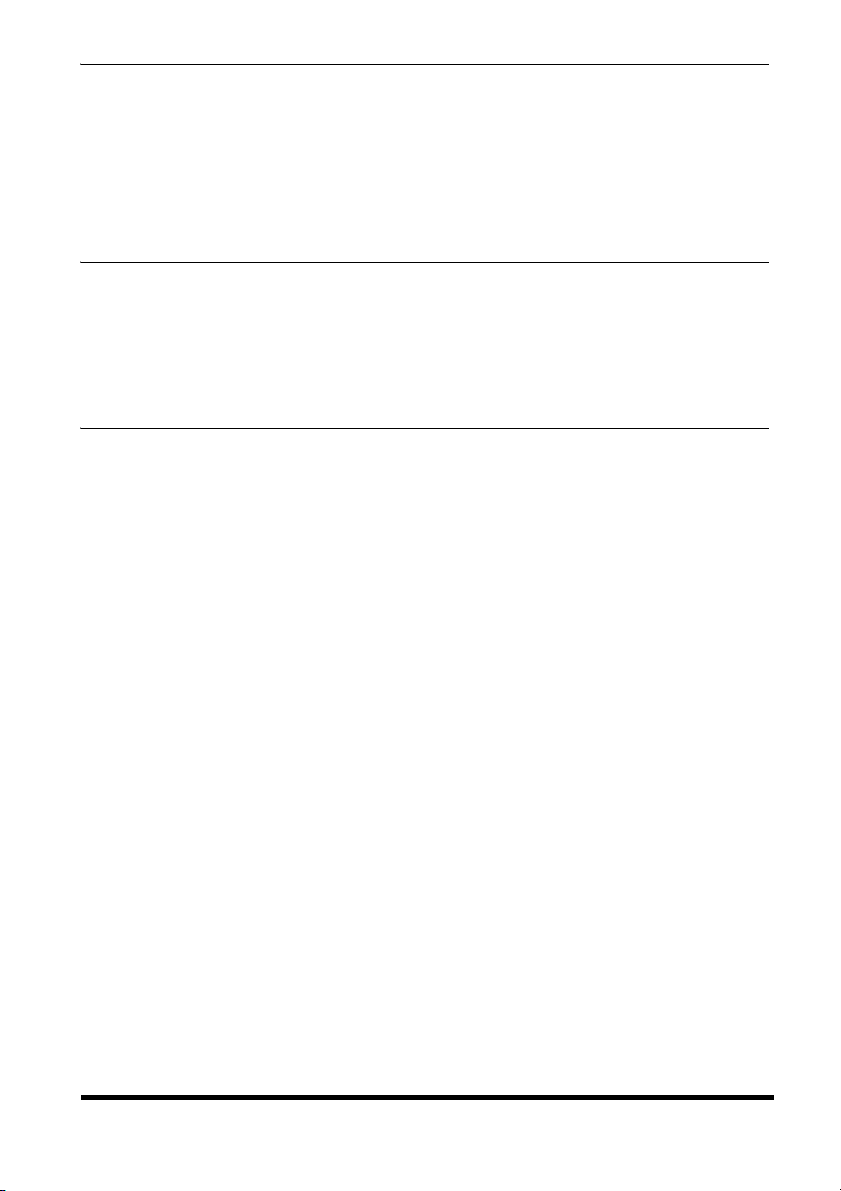
Chapitre 9 Dépannage
Elimination des bourrages . . . . . . . . . . . . . . . . . . . . . . . . . . . . . . . . . . . . . . . . . . . . . . . . . . . . . . . 9-1
Messages affichés . . . . . . . . . . . . . . . . . . . . . . . . . . . . . . . . . . . . . . . . . . . . . . . . . . . . . . . . . . . . . 9-7
Problèmes d'alimentation du papier. . . . . . . . . . . . . . . . . . . . . . . . . . . . . . . . . . . . . . . . . . . . . . . . 9-9
Problèmes de copie . . . . . . . . . . . . . . . . . . . . . . . . . . . . . . . . . . . . . . . . . . . . . . . . . . . . . . . . . . . 9-12
Problèmes de qualité d'impression . . . . . . . . . . . . . . . . . . . . . . . . . . . . . . . . . . . . . . . . . . . . . . . 9-12
Problèmes d'impression . . . . . . . . . . . . . . . . . . . . . . . . . . . . . . . . . . . . . . . . . . . . . . . . . . . . . . . . 9-14
Problèmes de numérisation . . . . . . . . . . . . . . . . . . . . . . . . . . . . . . . . . . . . . . . . . . . . . . . . . . . . . 9-15
Problèmes généraux . . . . . . . . . . . . . . . . . . . . . . . . . . . . . . . . . . . . . . . . . . . . . . . . . . . . . . . . . . 9-15
Si vous ne pouvez pas résoudre le problème . . . . . . . . . . . . . . . . . . . . . . . . . . . . . . . . . . . . . . . 9-17
Chapitre 10 Réglages de l'appareil
Accès aux réglages de l'appareil . . . . . . . . . . . . . . . . . . . . . . . . . . . . . . . . . . . . . . . . . . . . . . . . . 10-1
Description des menus. . . . . . . . . . . . . . . . . . . . . . . . . . . . . . . . . . . . . . . . . . . . . . . . . . . . . . . . . 10-1
PARAMETRES PAPIER . . . . . . . . . . . . . . . . . . . . . . . . . . . . . . . . . . . . . . . . . . . . . . . . . . . 10-1
REGLAGES COMMUNS . . . . . . . . . . . . . . . . . . . . . . . . . . . . . . . . . . . . . . . . . . . . . . . . . . . 10-2
REGLAGES COPIE. . . . . . . . . . . . . . . . . . . . . . . . . . . . . . . . . . . . . . . . . . . . . . . . . . . . . . . 10-3
PARAM. IMP . . . . . . . . . . . . . . . . . . . . . . . . . . . . . . . . . . . . . . . . . . . . . . . . . . . . . . . . . . . . 10-4
REGLAGES HORLOGE . . . . . . . . . . . . . . . . . . . . . . . . . . . . . . . . . . . . . . . . . . . . . . . . . . . 10-4
Chapitre 11 Annexe
Spécifications . . . . . . . . . . . . . . . . . . . . . . . . . . . . . . . . . . . . . . . . . . . . . . . . . . . . . . . . . . . . . . . . 11-1
Index . . . . . . . . . . . . . . . . . . . . . . . . . . . . . . . . . . . . . . . . . . . . . . . . . . . . . . . . . . . . . . . . . . . . . . 11-3
vi
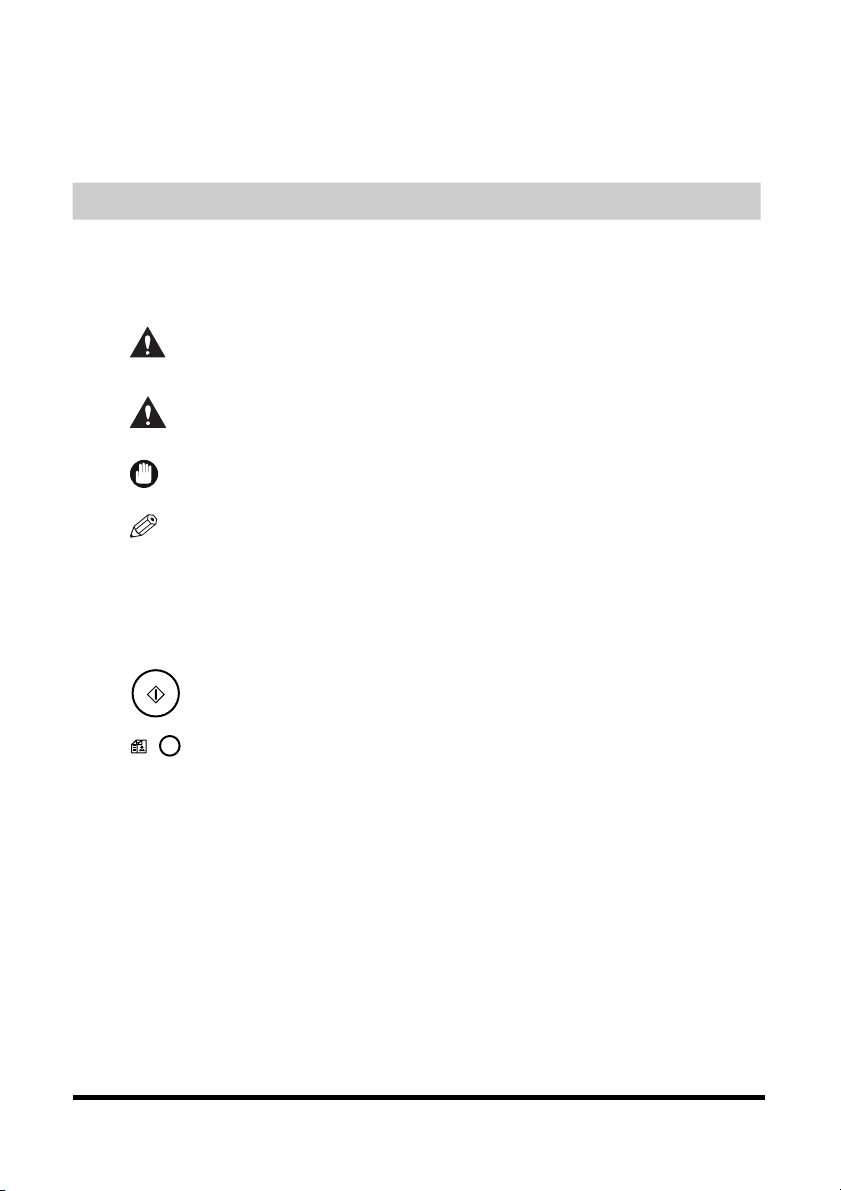
Préface
Nous vous remercions d'avoir choisi le LaserBase MF3110 de Canon. Veuillez lire l'intégralité de ce manuel
avant d'utiliser l'appareil pour vous familiariser avec ses capacités et profiter au maximum de ses multiples
fonctions. Une fois la lecture terminée, rangez le manuel dans un endroit sûr pour pouvoir vous y reporter
ultérieurement.
Utilisation de ce manuel
Symboles utilisés dans ce manuel
Ce manuel utilise les symboles ci-après pour mettre en évidence les procédures, restrictions,
précautions de manipulation et instructions à respecter pour votre sécurité.
Indique un avertissement relatif à des opérations susceptibles de provoquer
AVERTISSEMENT
PRECAUTION
IMPORTANT
REMARQUE
Désignation des touches dans ce manuel
Les symboles et noms de touches ci-après montrent comment les touches de commande de l'appareil
sont désignées dans ce manuel. Les touches du panneau de commande de l'appareil sont mises entre
crochets.
des blessures corporelles graves, voire mortelles en ca s de mauvaise
exécution. Pour utiliser l'appareil en toute sécurité, respectez toujours ces
avertissements.
Attire votre attention sur des opérations susceptibles de provoquer des
blessures corporelles ou d es dégâts matériels en cas de mauvaise
exécution. Pour utiliser l'appareil en toute sécurité, respectez toujours ces
instructions.
Indique des conditions et limites de fonctionnement obligatoires. Lisez-les
attentivement pour faire fonctionn er correctement l'appareil et éviter de
l'endommager.
Clarifie une opération ou fournit des informations complémentaires sur une
procédure. Nous vous recommandons vivement de lire ces remarques.
Appuyez sur [Départ].
Appuyez sur [Qualité d'image].
Messages indiqués sur l'affichage à cristaux liquides
Les quelques exemples ci-après montrent comment les messages affichés sur l'écran à cristaux
liquides sont reproduits dans ce manuel. Les messages sont indiqués entre crochets pointus.
• Si <MEMOIRE PLEINE> s'affiche, l'appareil ne peut pas numériser les documents.
• <2/1> s'affiche sur l'affichage à cristaux liquides.
vii
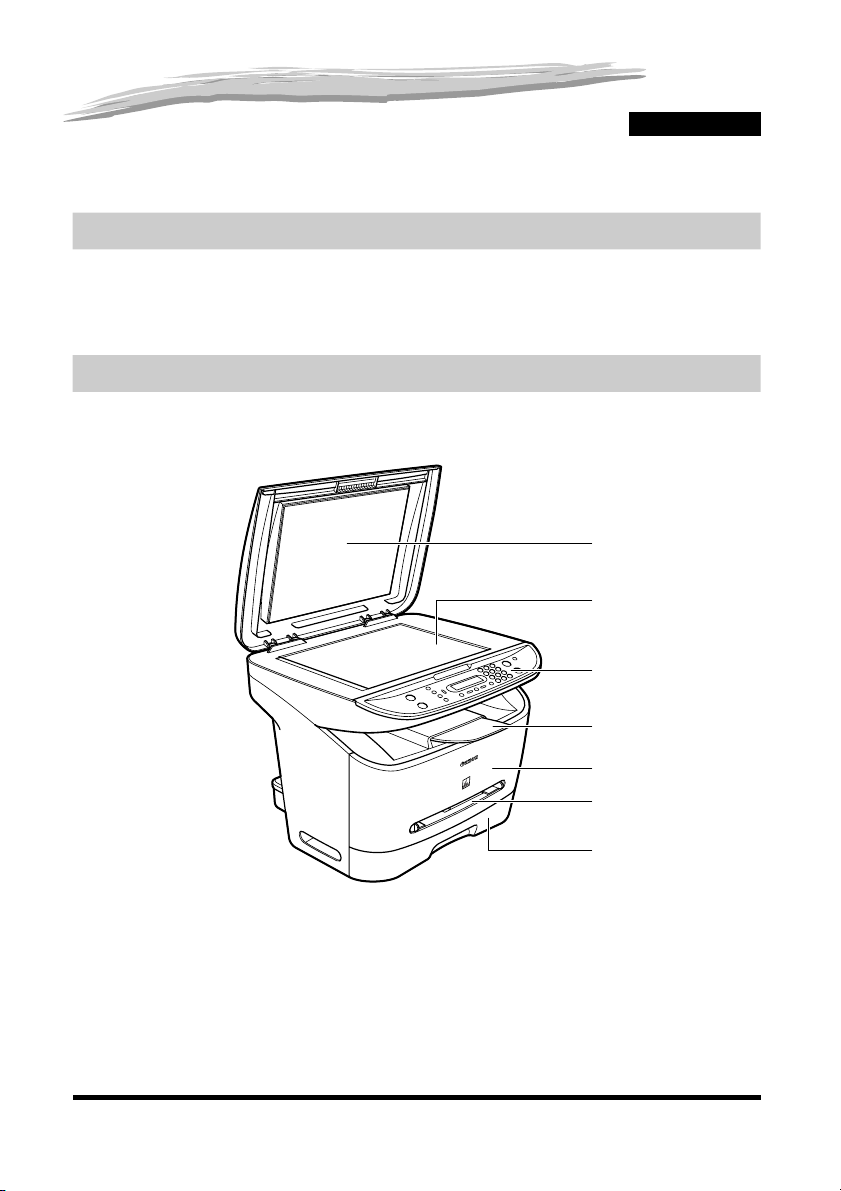
Introduction
Ce chapitre décrit les principa ux composants, le panneau de comm ande et l'affichage veille de l'appareil. Il explique
aussi comment régler la fonction d'économie d'énergie.
Support client
Bénéficiant des toutes dernières technologies, votre appareil garantit une utilisation sans problème. Si vous
rencontrez des problèmes d'utilisation, essayez de les résoudre avec les informations présentées au
Chapitre 9, Dépannage. Si vous ne pouvez pas résoudre le problème ou si vous pensez que l'appareil
nécessite une réparation, contactez votre revendeur Canon agréé ou l'assistance téléphonique Canon.
Principaux composants de l'appareil
Cette section décrit les principaux composants de l'appareil.
Vue de face
a
b
c
1
CHAPITRE
a Cache d'exposition
Ouvrez-le pour placer des documents sur la vitre d'exposition à des
fins de copie ou de num érisation.
b Vitre d'exposition
Y placer les documents.
c Panneau de commande
Commande l'appareil.
d Réceptacle de sortie
Reçoit les impressions.
d
e
f
g
e Porte avant
Ouvrez-la lors de l'installation de la cartouche ou pour retirer
du papier coincé lors d'un bourrage .
f Bac d'alimentation manuelle
Utilisez ce bac lors d' une impression feuille à feuille manuelle.
g Cassette
Contient la réserve de papier.
1-1
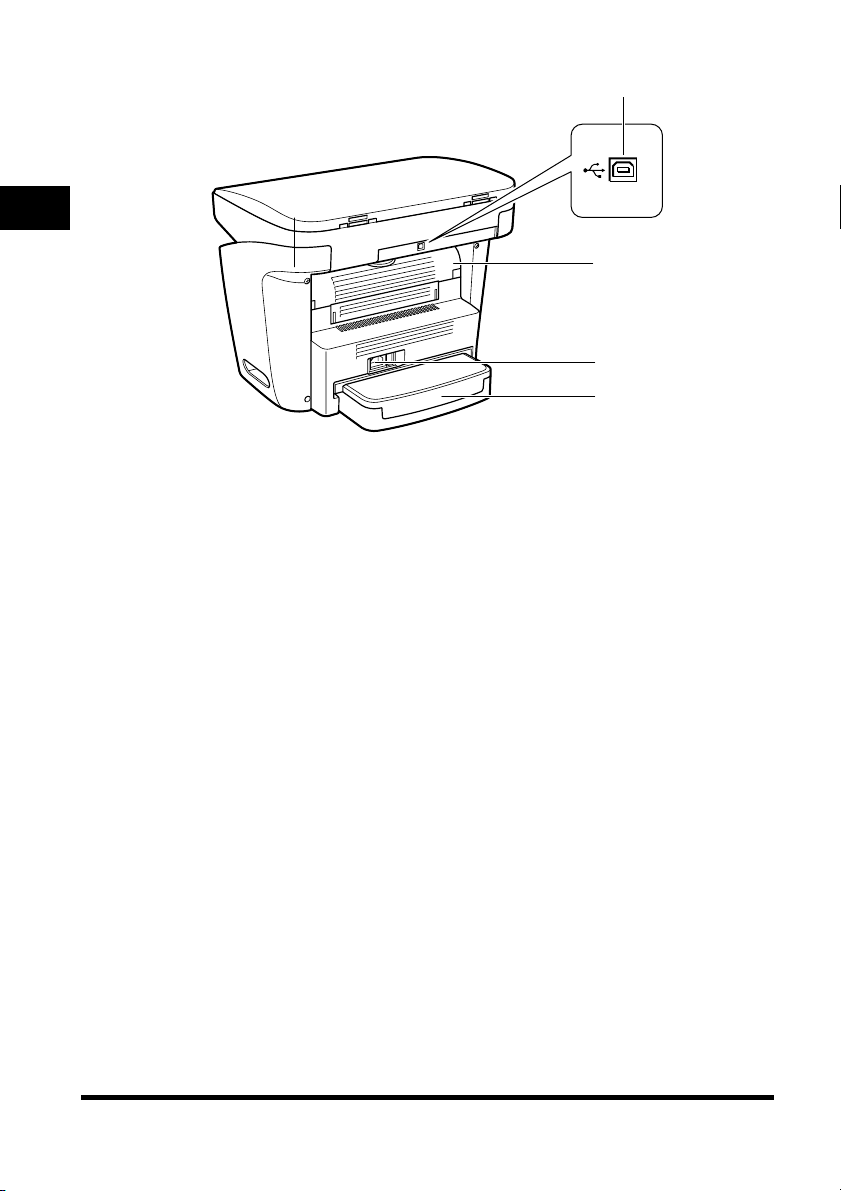
Vue arrière
a
1
b
Introduction
c
d
a Port USB
Pour brancher le câble U SB (Universal Serial Bus).
b Couvercle face vers le haut
Ouvrez-le pour récupérer les sorties papier face vers le haut ou pour
retirer du papier coincé lors d'un b ourrage.
c Prise d'alimentation
Pour brancher le cordon d'alimentation.
d Couvercle d'extension
Protège de la poussière et de la saleté la réserve de papier
dans la cassette.
1-2
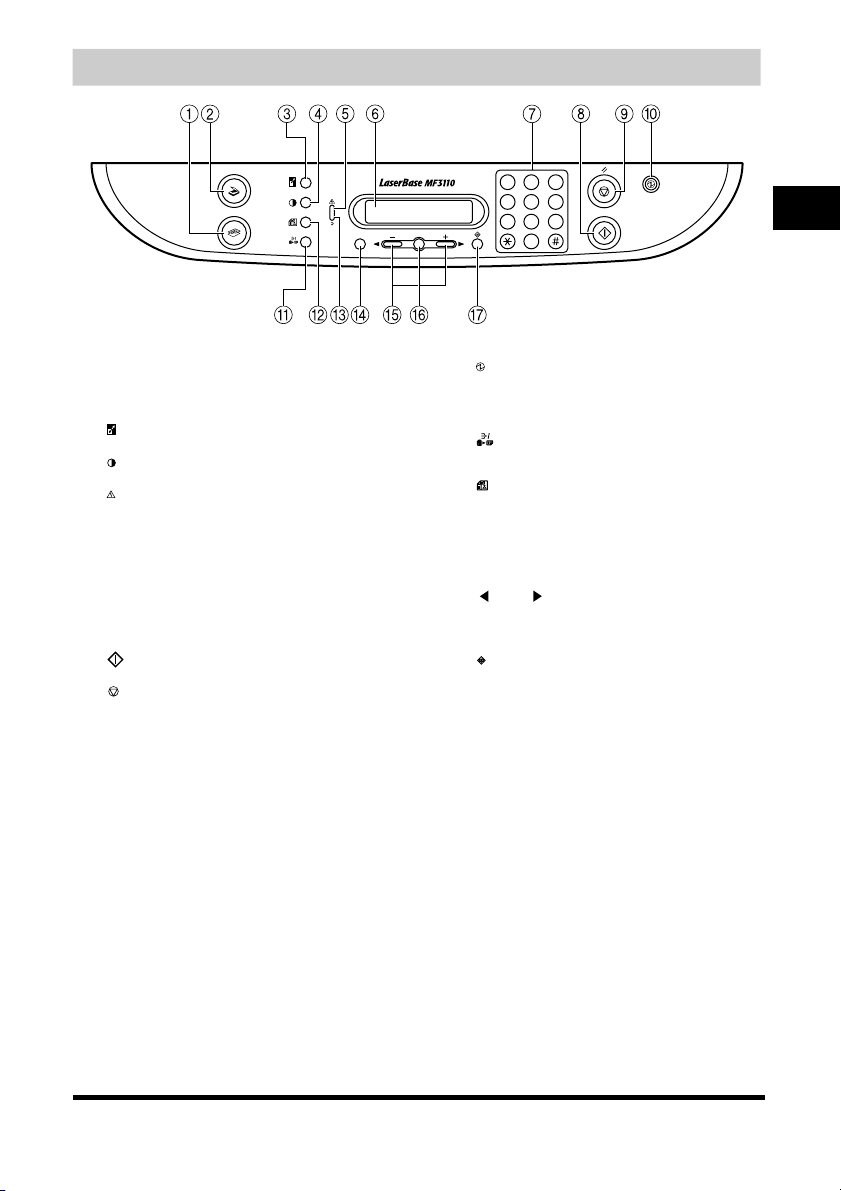
Panneau de commande
SCAN
COPY
a Touche COPY
Bascule l'affichage ve ille en mode copie.
b Touche SCAN
Bascule l'affichage ve ille en mode numérisa tion.
c Touche Agrandissement/Réduction
Définit un taux d'agra ndissement ou de rédu ction pour la copie.
d Touche Exposition
Règle l'exposition de copie.
e Témoin Alarme
Clignote en rouge quand l'appareil présente un problème tel qu'un
bourrage de papier. ( Le message d'erreur est affiché sur l'affich age
à cristaux liquides.)
f Affichage à cristaux liquides
Affiche des messages et des invites pendant que l'appareil est en
service. Affiche aussi des sélections, du texte et des chiffres lors de
la définition de réglag es.
g Touches numériques
Permettent de spécifier le nombre de copies ainsi que d'autres
valeurs numériques.
h Touche Départ
Lance la copie.
i Touche Arrêt/Réinitialisation
Annule la copie ainsi que d'autres opérations et vous ramène à
l'affichage veille.
1
23
5
4
6
8
9
Menu
OK
7
0
1
Introduction
j Touche Economie d'énergie
Active ou désactive manuellement le mode d'économie
d'énergie. Cette touch e s'allume en vert lors que le mode
d'économie d'énergie est activé et s'éteint lorsqu'il est
désactivé.
k Touche Assemblage/2en1
Trie les copies dans l'ordre des pages ou réduit deux
documents pour les fa ire tenir sur une seule p age.
l Touche Qualité d'image
Règle la qualité d'impression.
m Témoin Mémoire
S'allume en vert pendant la réalisation de copies ou la mise en
mémoire de la tâche de c opie.
n Touche Menu
Personnalise le mode de fonctionnement de l'appareil.
o [ (-)] or [ (+)] keys
Font défiler les sélect ions pour voir d'autres valeurs.
p Touche OK
Détermine le contenu que vous réglez ou enregistrez.
q Touche Status Monitor
Vérifie l'état des tâche s de copie et d'impression.
1-3
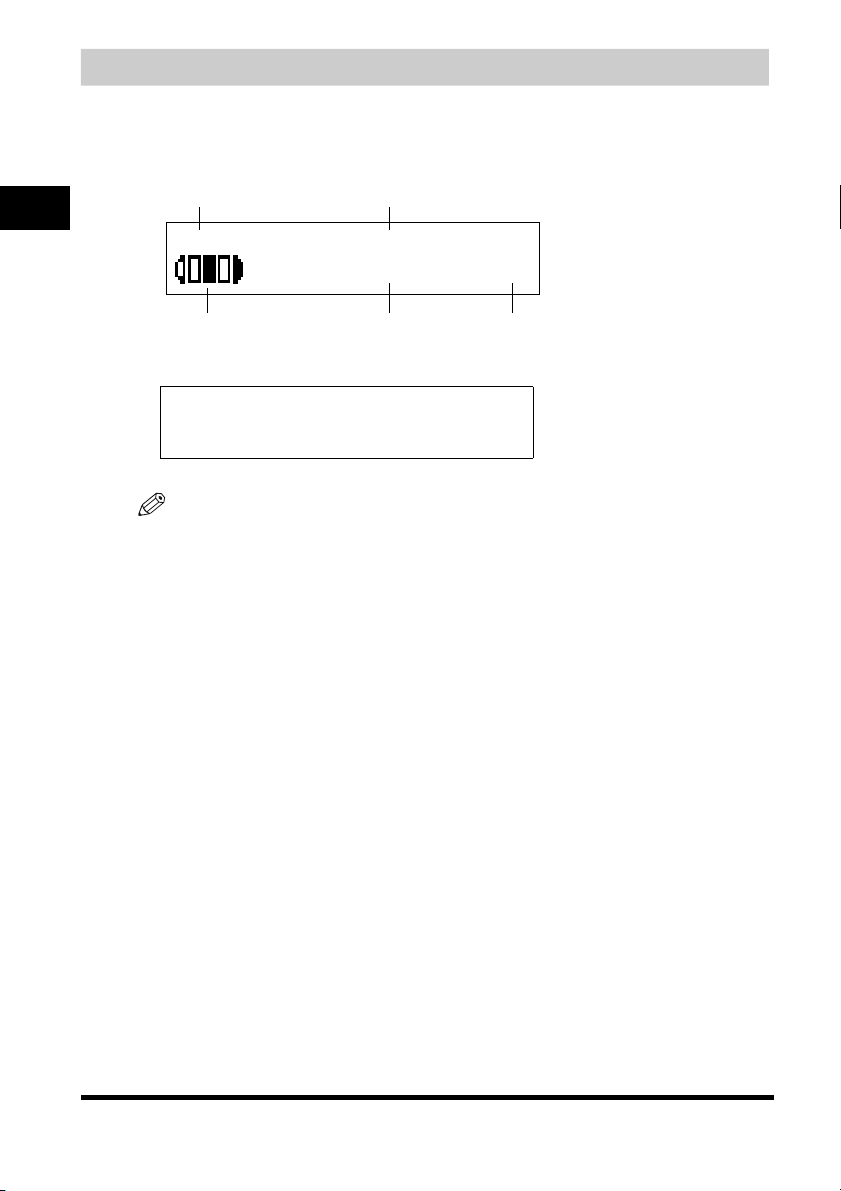
Affichage veille
L'affichage veille varie selon le mode qui est sélectionné.
En mode copie ou numérisation, l'affichage veille ressemble à celui-ci :
■ Mode copie
1
Taux de reproduction Format de papier
100 % A4
TEXTE/PHOTO
01
Introduction
Exposition Qualité Nombre de copies
■ Mode numérisation
MODE DE LECTURE
REMARQUE
Quand l'appareil est branché, l'affichage à cristaux liquides fait apparaître le message <
quelques instants, puis passe en mode veille.
INITIALISE
> pendant
1-4
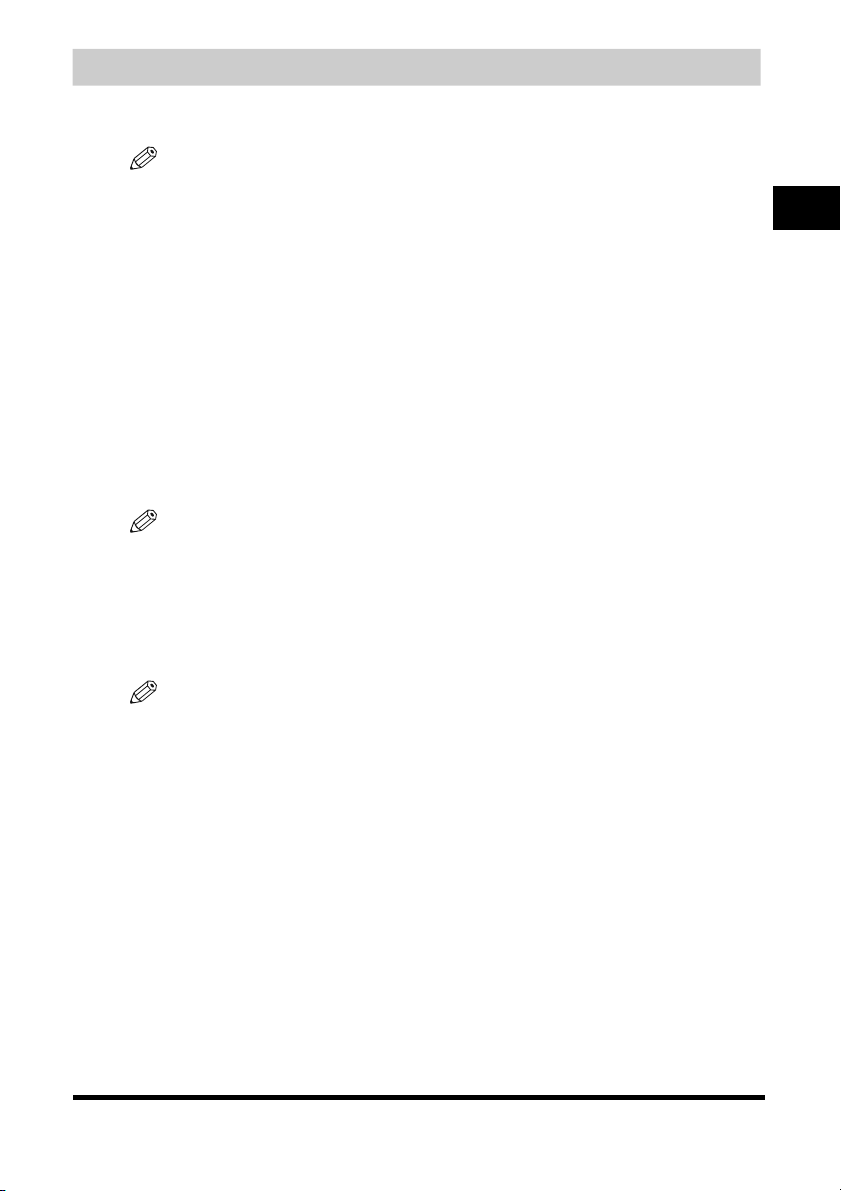
Mode d'économie d'énergie
L'appareil comporte une fonction d'économie d'énergie. Après une période d'inactivité de 5 minutes,
l'appareil passe automatiquement en mode d'économie d'énergie.
REMARQUE
•
Le délai au terme duquel l'appareil passe en mode d'économie d'énergie peut être compris entre 3 et 30 minutes.
Vous pouvez également désactiver la fonction d'économie d'énergie. Pour plus de détails sur les réglages du
mode économie d'énergie, voir le point <2.
•
La fonction d'économie d'énergie ne s'active pas lorsque l'appareil se trouve dans l'un des états suivants :
- Pendant l'impression de copies ou d'autres pages
- Pendant une numérisation
- Pendant l'enregistrement en mémoire d'un travail de copie, l'exécution d'un assemblage de copies ou d'autres
fonctions, ou lorsque le témoin Mémoire est allumé
- Lors d'un bourrage papier
- Lors de l'affichage d'un code d'erreur et du clignotement du témoin Alarme
- En l'absence de papier dans la cassette
- Lorsque du papier est chargé dans le bac d'alimentation manuelle
•
L'appareil peut sortir immédiatement du mode d'économie d'énergie lorsqu'il reçoit des tâches d'impression
provenant de l'ordinateur.
Activation manuelle du mode d'économie d'énergie
1
Appuyez sur [Economie d'énergie].
L'écran d'affichage s'éteint et la touche [Economie d'énergie] s'allume.
REMARQUE
Immédiatement après la sortie du mode d'économie d'énergie, ou immédiatement après une copie, attendez
environ deux secondes avant d'appuyer sur [Economie d'énergie].
Sortie manuelle du mode d'économie d'énergie
1
Appuyez sur [Economie d'énergie].
La touche [Economie d'énergie] s'éteint et l'appareil passe en mode veille.
ECONOMIE ENERGIE
> sous Description des menus, p. 10-4.)
1
Introduction
REMARQUE
L'appareil peut sortir immédiatement du mode d'économie d'énergie. Cependant, la rapidité de sortie de ce mode
peut varier en fonction de la température ambiante et des circonstances.
1-5
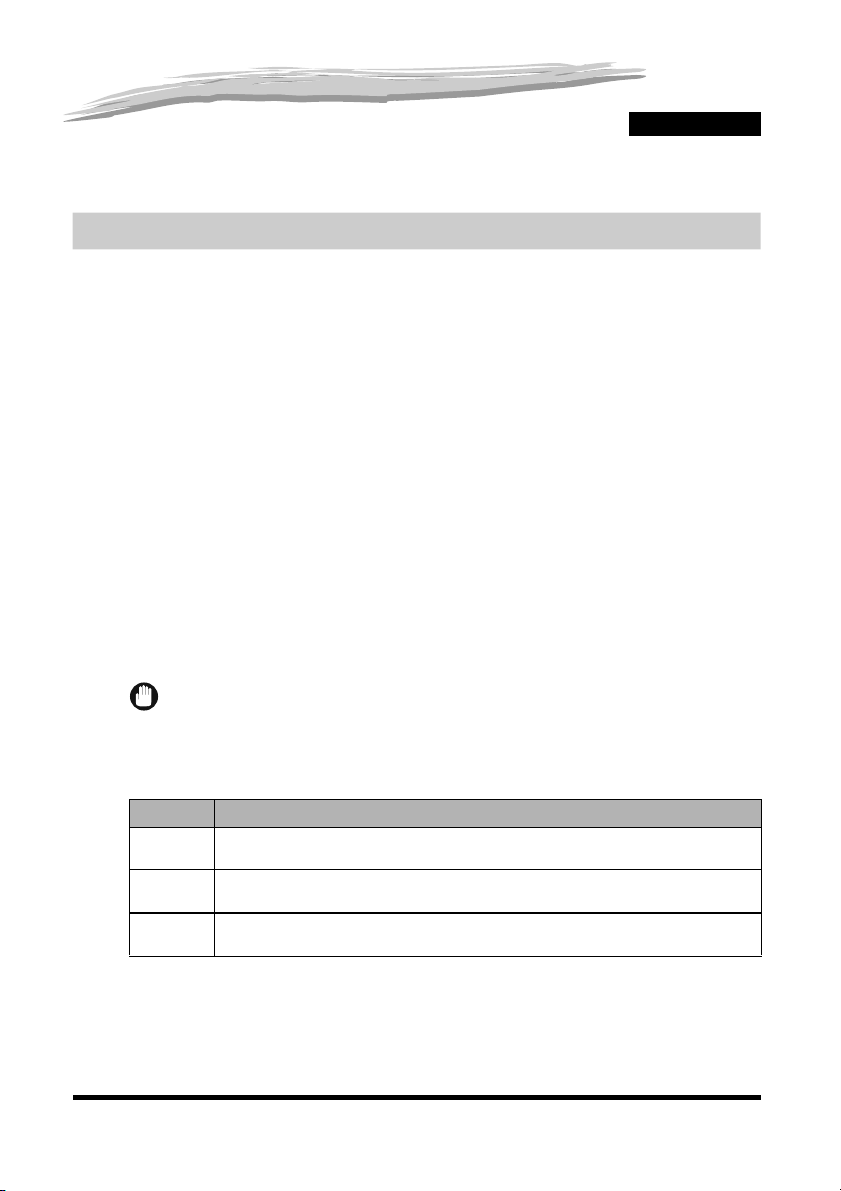
Manipulation du papier
Ce chapitre décrit les supports d'impression que vous pouvez utiliser avec cet appareil, et explique comment les
charger et comment imprimer les documents.
Caractéristiques des supports d'impression
Pour obtenir des copies de haute qualité, il convient d'utiliser du papier et des transparents
recommandés par Canon. Certains types de papier proposés dans le commerce ne conviennent pas
pour l'appareil. Si vous avez des questions concernant le papier et les transparents, contactez votre
revendeur agréé Canon ou l'assistance téléphonique Canon.
■ Entreposage du papier
Pour éviter les bourrages de papier, procédez comme suit.
• Pour protéger le papier de l'humidité, entreposez-le toujours dans son emballage d'origine fermé.
Entreposez le papier dans un local sec, à l'abri des rayons du soleil.
• Pour éviter que le papier ne gondole, entreposez-le à plat, jamais en position verticale.
• Si le papier est gondolé, aplanissez-le avant de le charger dans la cassette ou dans le bac
d'alimentation manuelle. Si vous ne prenez pas cette précaution, le papier pourrait se plisser et
provoquer des bourrages.
■ Papier non accepté
Ne copiez jamais sur les types de papiers suivants. La présence d'autres objets risquerait de
provoquer des bourrages.
• Papier fortement gondolé ou froissé
• Transparents destinés aux copieurs ou imprimantes couleur
• Papier ayant déjà été utilisé dans un copieur couleur numérique (ne copiez pas au verso).
• Papier ayant été imprimé sur une imprimante à transfert thermique (ne copiez pas au verso).
2
CHAPITRE
IMPORTANT
N'essayez jamais de copier sur des transparents couleur. L'utilisation de ce type de support risque d'endommager
l'appareil.
■ Papier accepté
Cassette/Bac d'alimentation manuelle
Format de
papier
Grammage
du papier
Type de
papier
* Uniquement pour le bac d'alimentation.
A4, B5, A5, Executive, Lettre, Légal*, Enveloppe* : Commercial 10 US, Monarch, DL Européen, ISO-C5
2
64 g/m
Papier ordinaire, papier recyclé, papier épais, transparents, enveloppes
à 128 g/m
2
2-1
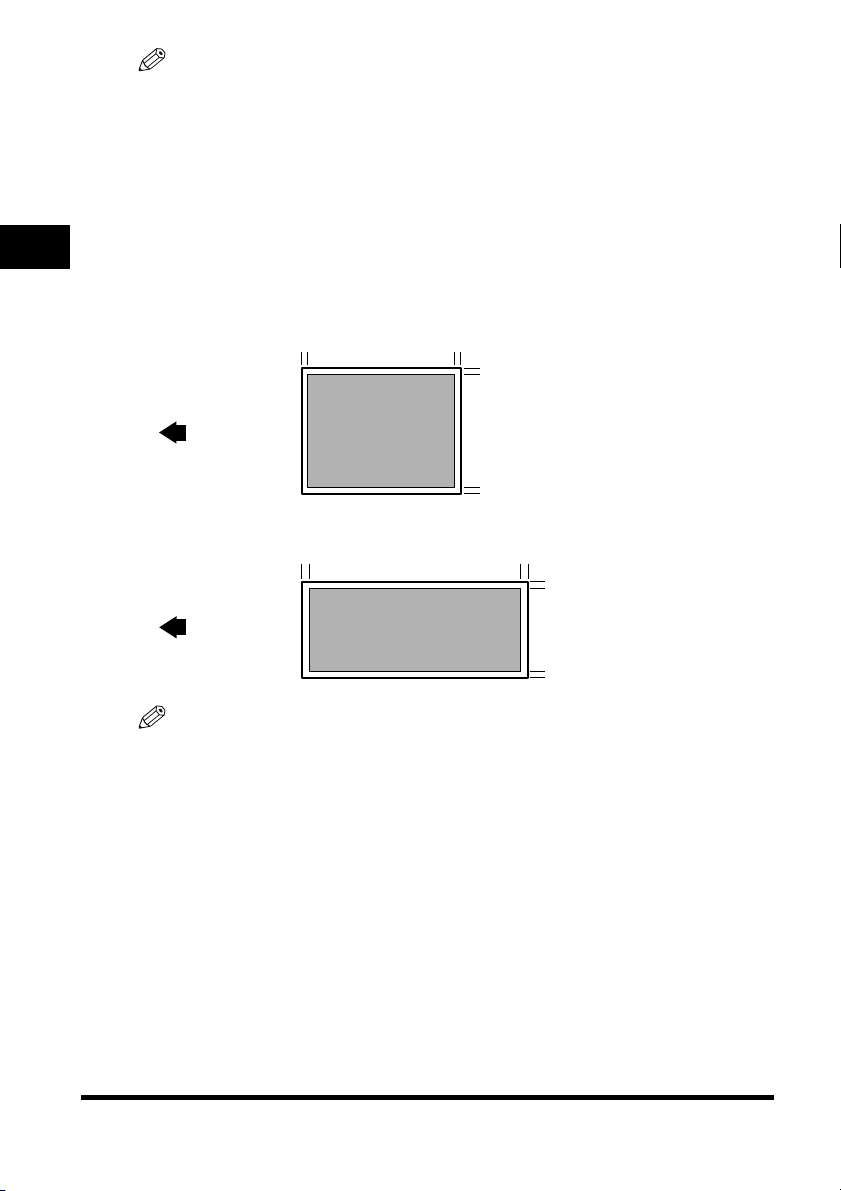
REMARQUE
•
La vitesse d'impression risque de diminuer en fonction du format de papier, du type de papier et du nombre de
copies demandées.
Cette réduction de la vitesse permet d'éviter les risques de surchauffe.
•
Certains types de papier risquent de créer des problèmes d'alimentation dans la cassette ou le bac d'alimentation
manuelle.
Zones d'impression
Le terme "zone d'impression" désigne à la fois la zone recommandée pour garantir une qualité
d'impression optimale et la zone sur laquelle l'appareil peut techniquement imprimer depuis votre
2
ordinateur.
Zone d'impression (gris pâle) : Canon conseille d'imprimer dans cette zone.
■ Papier
MAX. 5 mm
Manipulation du papier
Sens de
numérisation
MAX. 5 mm
MAX. 5 mm
MAX. 5 mm
■ Enveloppe
MAX. 5 mm
Sens de
numérisation
MAX. 5 mm
MAX. 5 mm
MAX. 5 mm
REMARQUE
Les zones de copie sont légèrement plus grandes que les zones d'impression.
2-2
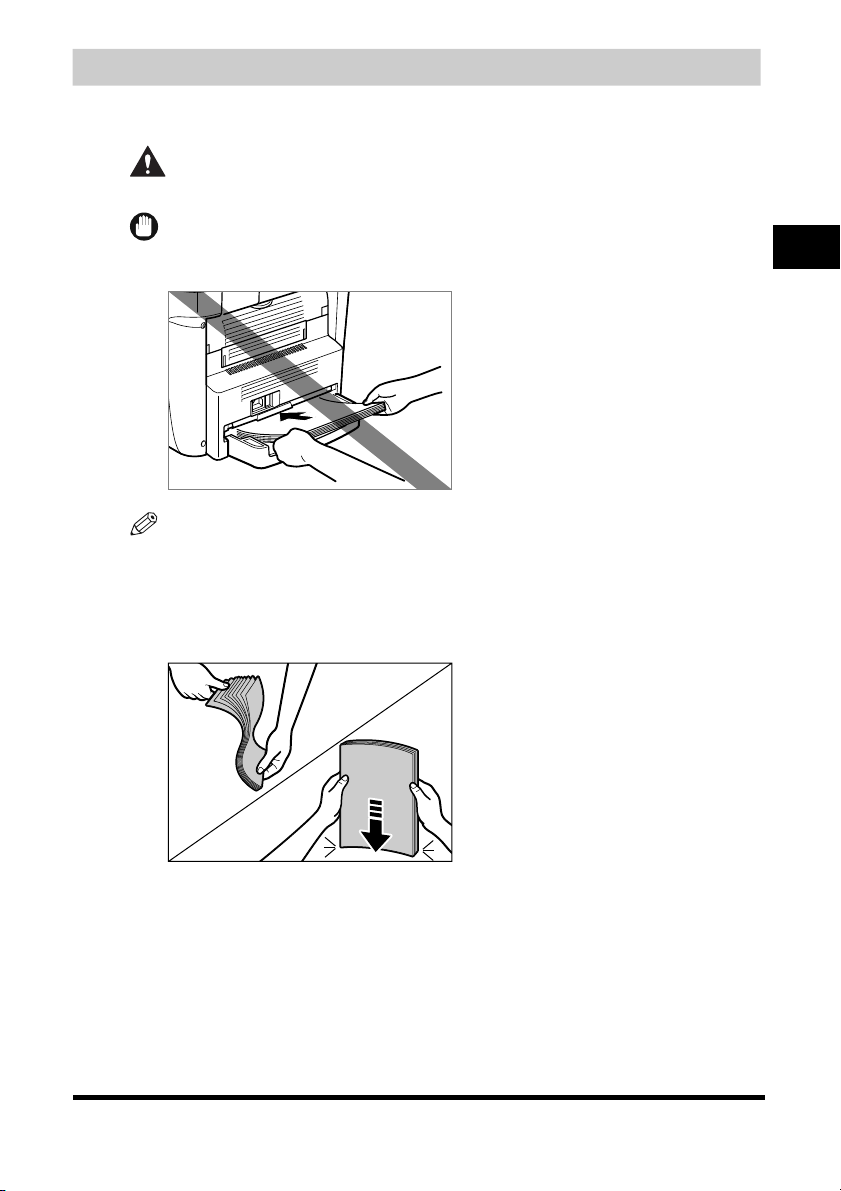
Chargement du papier
Cette section indique comment charger le papier dans la cassette et dans le bac d'alimentation
manuelle.
PRECAUTION
Lorsque vous chargez du papier, prenez garde de ne pas vous couper avec le bord des feuilles.
IMPORTANT
Ne chargez pas le papier par l'arrière de la machine lorsque la cassette est en place. Vous risqueriez
d'endommager l'ensemble d'alimentation papier situé à l'intérieur de la machine.
REMARQUE
•
Le papier du bac d'alimentation manuelle est utilisé avant celui placé dans la cassette.
•
La cassette contient environ 250 feuilles de papier d'un grammage de 64 g/m2.
Chargement du papier dans la cassette
1
Déramez d'abord la pile de papier, puis tapotez les bords sur une surface plane pour égaliser la pile.
2
Manipulation du papier
2-3
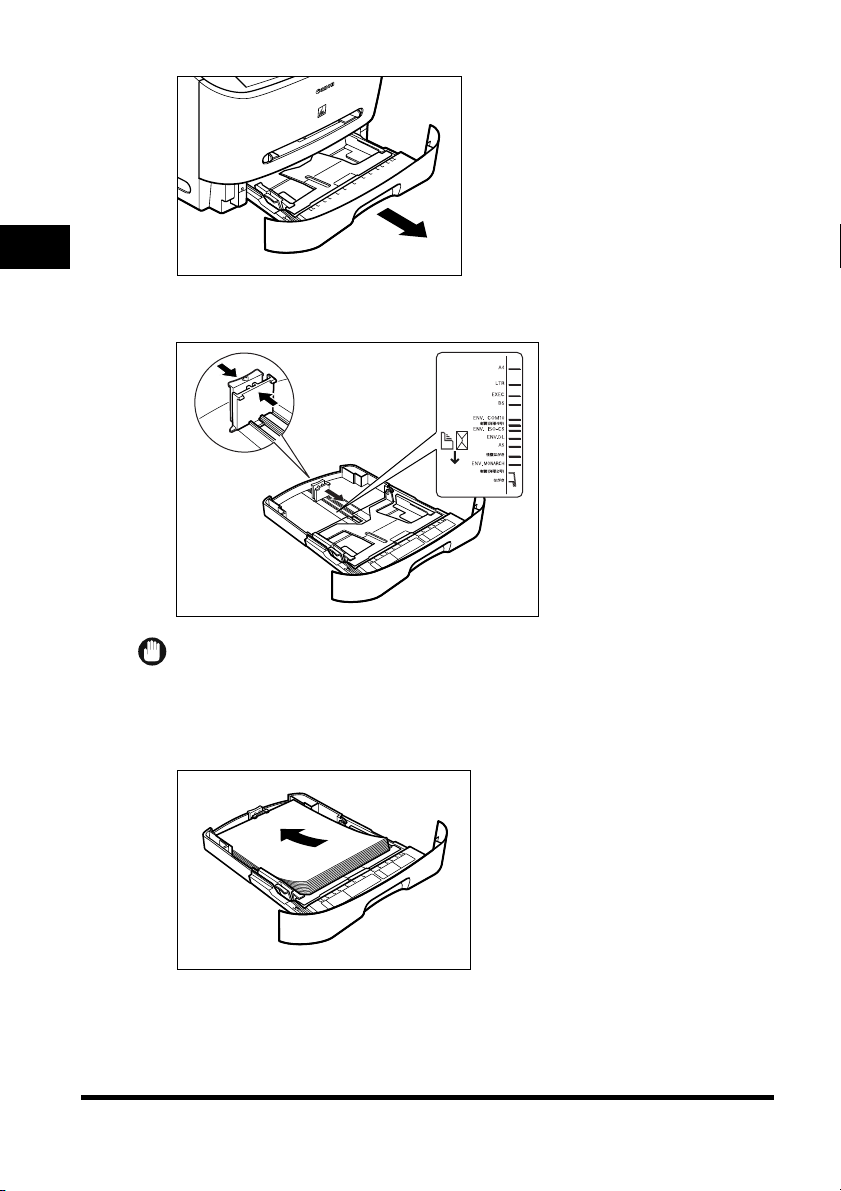
2
Sortez la cassette.
2
3
En maintenant le levier de déverrouillage du guide-papier à l'arrière de la cassette, faites coulisser le
guide-papier vers le repère correspondant au format de papier souhaité.
Manipulation du papier
2-4
IMPORTANT
Un positionnement incorrect du guide-papier risque de compromettre la qualité d'impression.
4
Chargez la pile de papier dans la cassette, face d'impression tournée vers le bas.
Lorsque vous chargez du papier comportant un logo, tournez la face d'impression (face du logo) vers le bas et
chargez le papier de façon que le bord d'attaque soit entraîné en premie r dans la cassette.
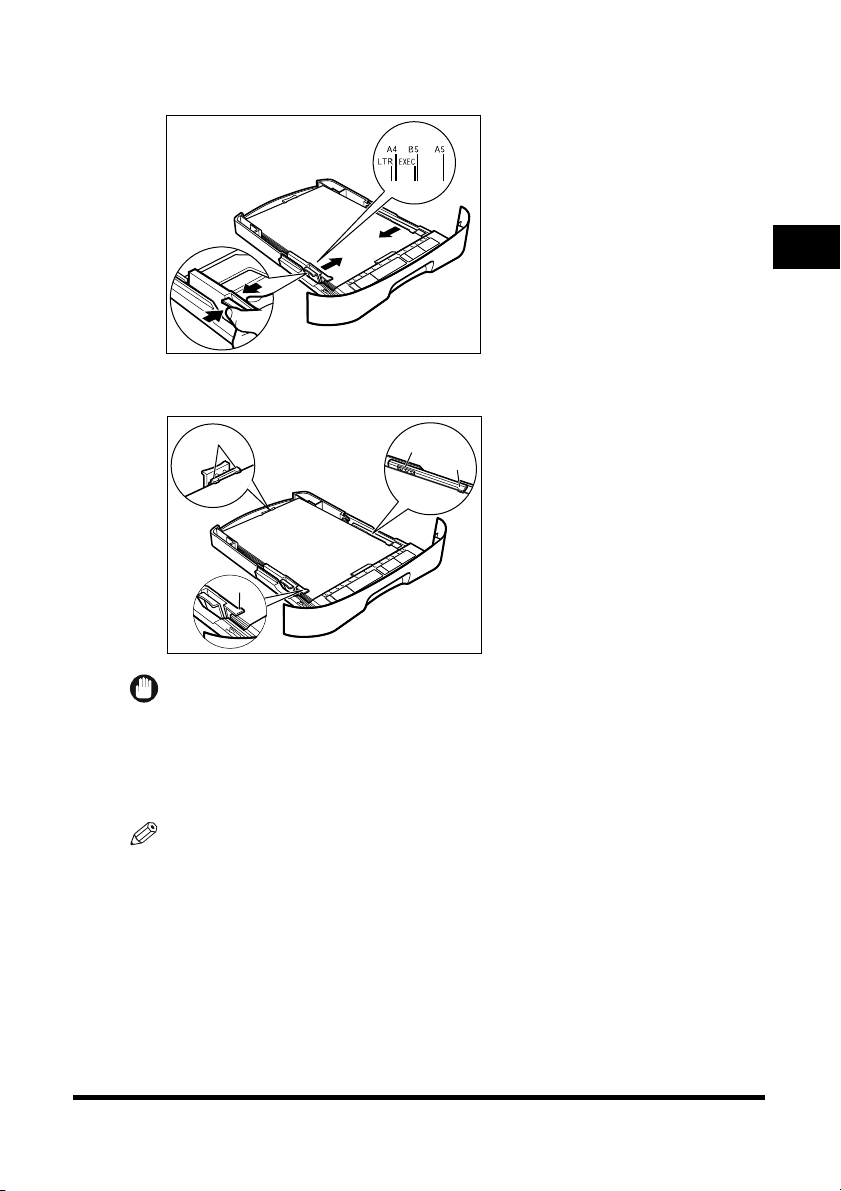
5
En maintenant le levier de déverrouillage du guide-papier de part et d'autre de la cassette, déplacez le
guide-papier vers le repère correspondant au format de papier souhaité.
Les guide-papier situés sur les bords de la cassette se déplacent solidairement.
Assurez-vous que la pile de papier ne dépasse pas le repère de limite de chargement (A) et qu'elle est chargée
sous les crochets (B) des guide-papier.
2
B
B
A
B
IMPORTANT
•
Ne chargez pas en même temps des formats et des types de papier différents.
•
Evitez de charger du papier quand il en reste dans la cassette.
Si vous devez ajouter du papier en cours d'impression, retirez d'abord le papier déjà chargé.
Ajoutez-le au papier supplémentaire et tapotez les bords. Rechargez ensuite la pile obtenue dans la cassette.
6
Introduisez la cassette dans l'appareil.
REMARQUE
Si vous n'introduisez pas la cassette à fond dans l'appareil, des bourrages risquent de se produire.
7
Spécifiez le format et le type de papier que vous chargez.
Pour plus d'informations sur la manière de spécifier le format et le type du papier, reportez-vous à la section
Spécification du format et du type de papier (pour la cassette et le bac d'alimentation manuelle), p. 2-8.
Manipulation du papier
2-5
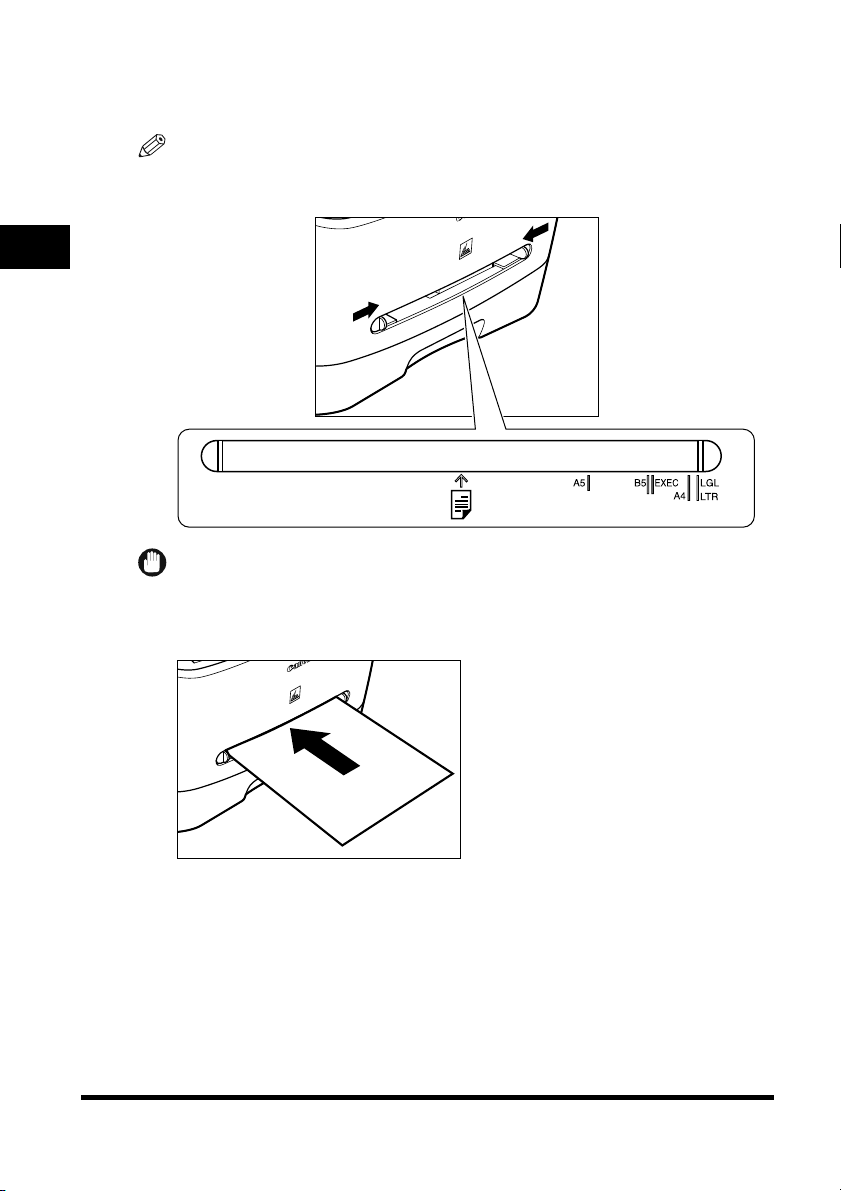
Chargement du papier dans le bac d'alimentation manuelle
Utilisez le bac d'alimentation manuelle lorsque vous souhaitez effectuer une copie ou une impression
sur un papier différent de celui placé dans la cassette. Chargez les feuilles de papier une par une dans
le bac d'alimentation manuelle.
REMARQUE
Le papier du bac d'alimentation manuelle est utilisé avant celui placé dans la cassette.
1
Déplacez les guide-papier vers le repère correspondant au format de papier souhaité.
2
Manipulation du papier
IMPORTANT
Un positionnement incorrect des guide-papier risque de compromettre la qualité d'impression.
2
Introduisez le papier bien droit dans le bac d'alimentation manuelle, face d'impression tournée vers le
haut.
2-6
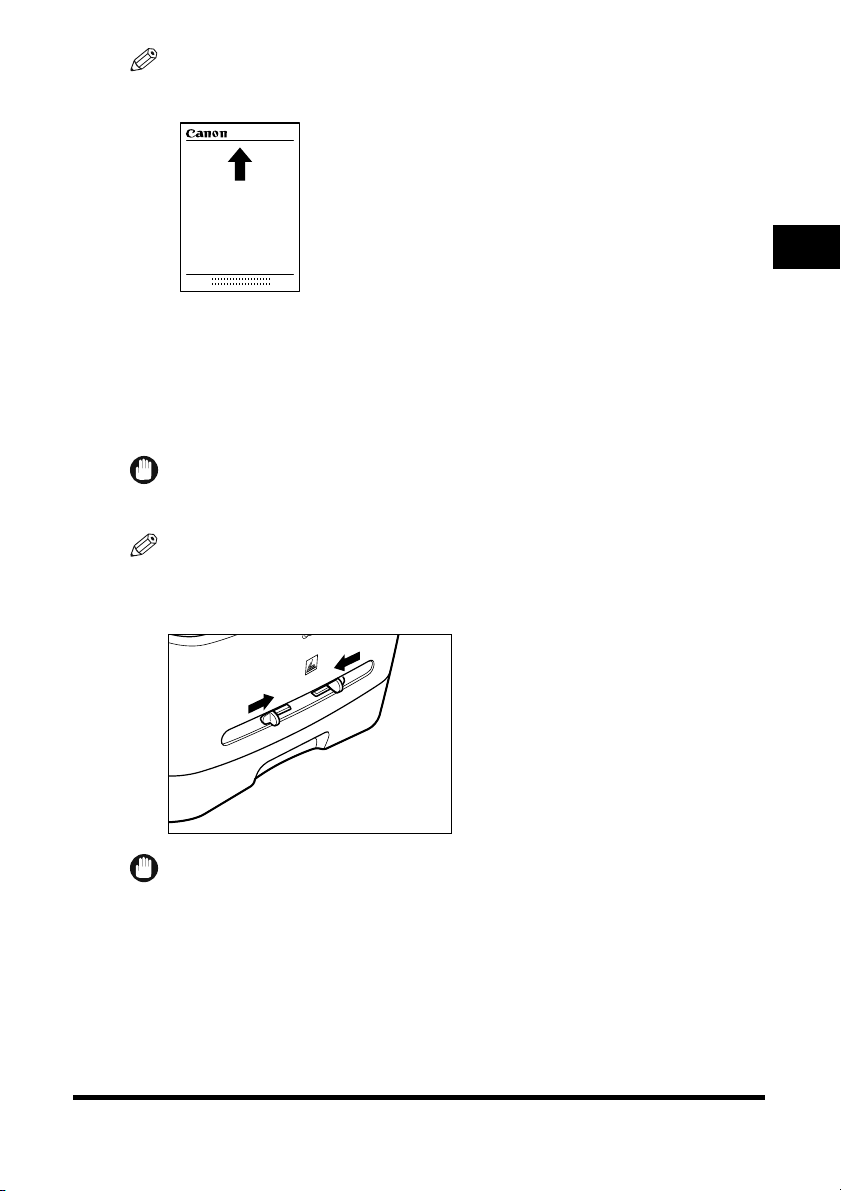
REMARQUE
Lorsque vous chargez du papier comportant un logo, tournez la face d'impression (face du logo) vers le haut et
chargez le papier de façon que le bord d'attaque soit alimenté en premier dans le bac d'alimentation manuelle.
3
Spécifiez le format et le type de papier que vous chargez.
Pour plus d'informations sur la manière de spécifier le format et le type du papier, reportez-vous à la section
Spécification du format et du type de papier (pour la cassette et le bac d'alimentation manuelle), p. 2-8.
Chargement d'une enveloppe dans le bac d'alimentation manuelle
Utilisez le bac d'alimentation manuelle lorsque vous souhaitez copier ou imprimer des enveloppes une
par une.
IMPORTANT
Les formats d'enveloppes recommandés sont COMMERCIAL 10 US, MONARCH, DL EUROPEEN et ISO-C5.
L'utilisation d'autres enveloppes risque de compromettre la qualité d'impression.
REMARQUE
L'enveloppe placée dans le bac d'alimentation manuelle est utilisée avant les enveloppes chargées dans la
cassette.
1
Positionnez les guide-papier en fonction du format de l'enveloppe à charger.
2
Manipulation du papier
IMPORTANT
Un positionnement incorrect des guide-papier risque de compromettre la qualité d'impression.
2-7
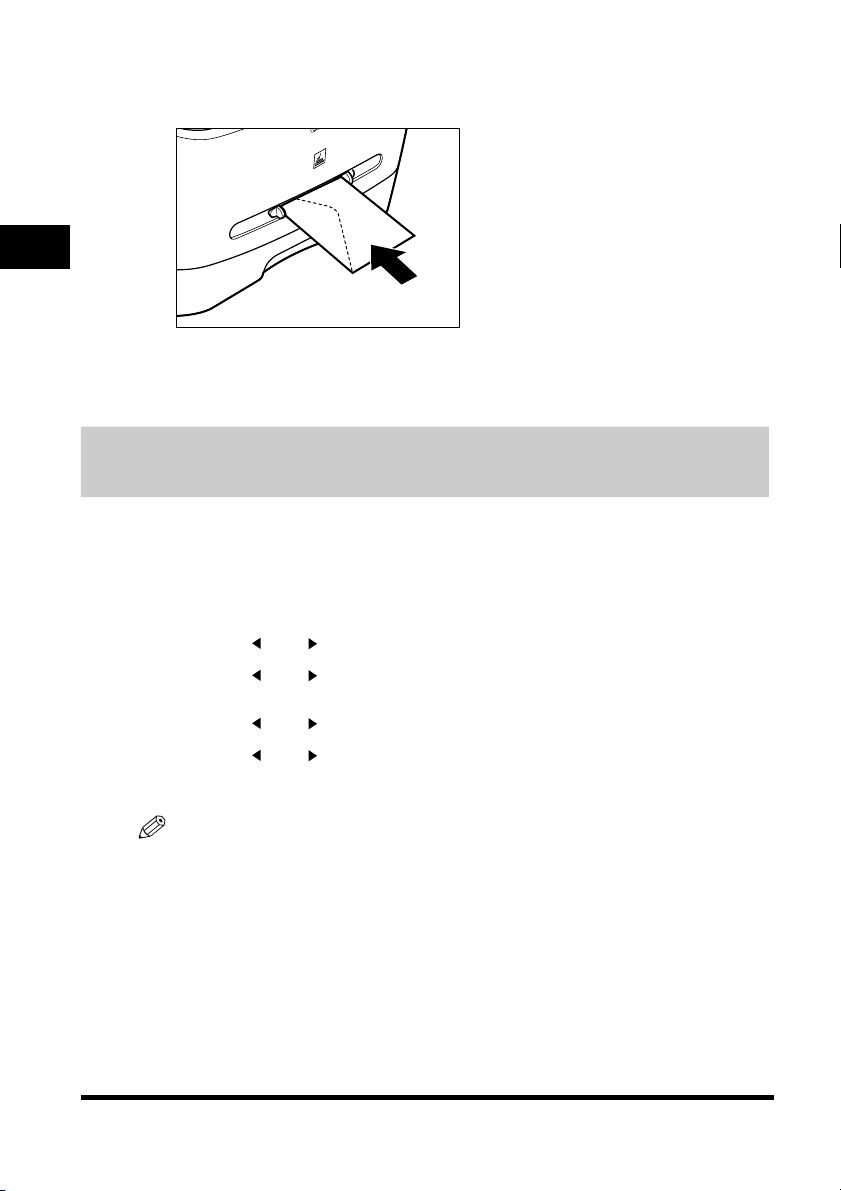
2
Chargez l'enveloppe bien droit dans le bac d'alimentation manuelle, face d'impression tournée vers le
haut et bord droit (côté timbre) en premier.
Si l'enveloppe à charger comporte u n rabat sur le bord court, ce bord doit entrer en premier dans l'appareil. Un
chargement différent risque de provoquer un bourrage.
2
3
Spécifiez le format et le type de papier que vous chargez.
Pour plus d'informations sur la manière de spécifier le format et le type du papier, reportez-vous à la section
Spécification du format et du type de papier (pour la cassette et le bac d'alimentation manuelle), p. 2-8.
Manipulation du papier
Spécification du format et du type de papier (pour la cassette et le bac d'alimentation manuelle)
Spécification du format de papier
A l'usine, le format de papier a déjà été réglé sur <A4>. Chaque fois que vous chargez un autre format
de papier dans la cassette ou le bac d'alimentation manuelle, vous devez régler le format de papier en
procédant comme suit.
1
Appuyez sur [Menu].
2
Appuyez sur [ (-)] ou [ (+)] pour sélectionner <PARAMETRES PAPIER> ➞ appuyez sur [OK].
3
Appuyez sur [ (-)] ou [ (+)] pour sélectionner <CASSETTE> ou <INTRO. MANUELLE> ➞ appuyez sur
[OK].
4
Appuyez sur [ (-)] ou [ (+)] pour sélectionner <FORMAT PAP.> ➞ appuyez sur [OK].
5
Appuyez sur [ (-)] ou [ (+)] pour sélectionner le format de papier approprié ➞ appuyez sur [OK].
Vous avez le choix entre les formats de papier suivants : A4, B5, A5, EXECUTIV (Executive), COMMERCIAL 10
US, MONARCH, DL EUROPEEN, ISO-C5, LTR (Lettre) et LGL (Légal).
2-8
REMARQUE
Sélectionnez <COMMERCIAL 10 US>, <MONARCH>, <DL EUROPEEN> ou <ISO-C5> pour les enveloppes.
6
Appuyez sur [Arrêt/Réinitialisation] pour revenir à l'affichage veille.
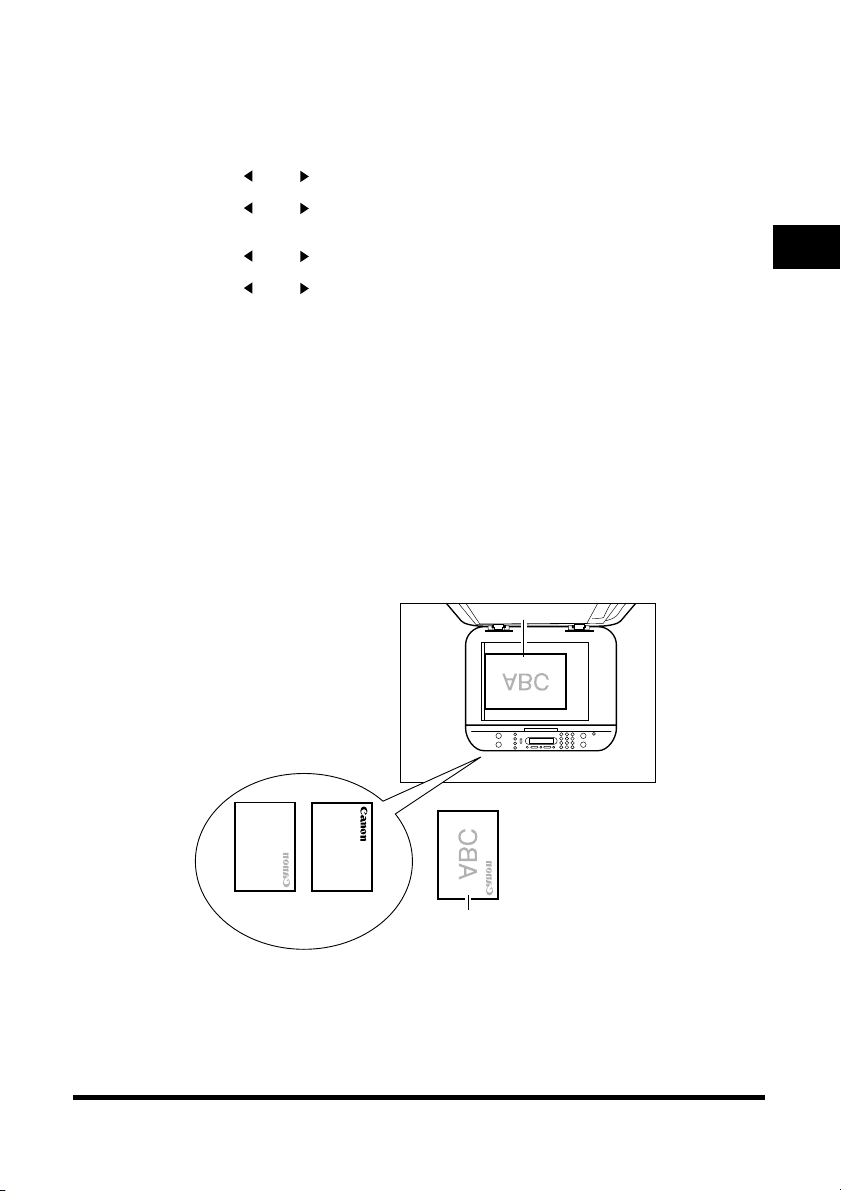
Spécification du type de papier
<PAPIER ORDINAIRE> est sélectionné comme type de papier par défaut. Lorsque vous utilisez du
papier autre que du papier ordinaire, vous pouvez spécifier le type de papier en procédant comme suit.
La spécification du type de papier contribue à garantir la qualité des copies et des impressions.
1
Appuyez sur [Menu].
2
Appuyez sur [ (-)] ou [ (+)] pour sélectionner <PARAMETRES PAPIER> ➞ appuyez sur [OK].
3
Appuyez sur [ (-)] ou [ (+)] pour sélectionner <CASSETTE> ou <INTRO. MANUELLE> ➞ appuyez sur
[OK].
4
Appuyez sur [ (-)] ou [ (+)] pour sélectionner <FORMAT PAPIER> ➞ appuyez sur [OK].
5
Appuyez sur [ (-)] ou [ (+)] pour sélectionner le type de papier approprié ➞ appuyez sur [OK].
Les choix suivants sont proposés:
- Papier ordinaire (64 g/m
- Papier épais (91 g/m2 à 128 g/m2) : <PAPIER EPAIS>, <PAPIER BROUILLON>
- Transparent : <TRANSPARENT>
- Enveloppe : <PAPIER EPAIS>, <PAPIER BROUILLON>*
*1 Si le papier se gondole excessiveme nt lorsque l'impression est associée au type <PAPIER ORDINAIRE>,
sélectionnez <PAPIER ORD. L>.
*2 Si la fixation est insuffisante lo rsque l'impression est associée au type <PAPIER EPAIS>, sélectionnez
<PAPIER BROUILLON>.
6
Appuyez sur [Arrêt/Réinitialisation] pour revenir à l'affichage veille.
2
à 90 g/m2) : <PAPIER ORDINAIRE>, <PAPIER ORD. L>
2
*1
*2
Orientation du document et chargement du papier
Lorsque vous placez un document sur la vitre d'exposition, l'orientation du document et l'orientation du
papier dans la cassette ou dans le bac d'alimentation manuelle sont indiquées ci-dessous.
Vitre d'exposition
Document
2
Manipulation du papier
Cassette
Papier
Bac
d'alimentation
manuelle
Copie
2-9
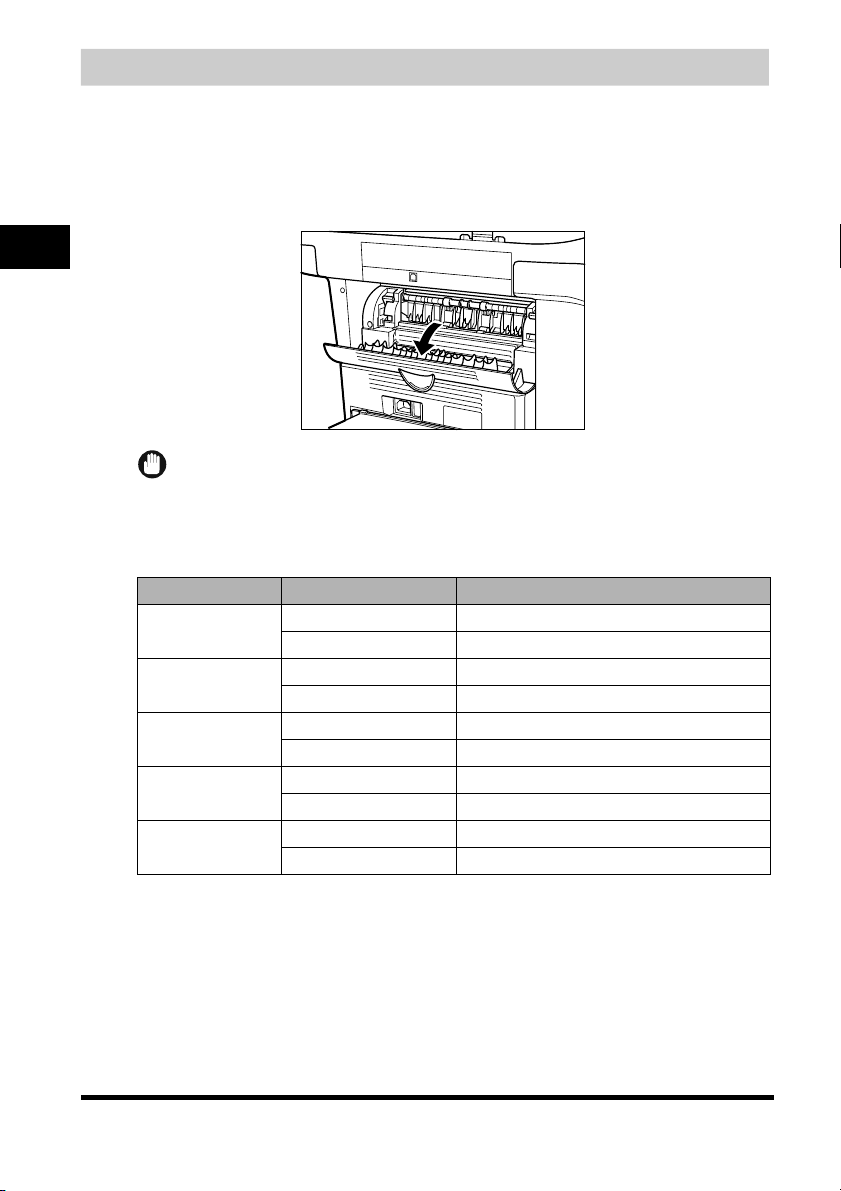
Sélection du mode de sortie du papier
Avec la sortie du papier face vers le bas, les feuilles arrivent dans le réceptacle de sortie face imprimée
tournée vers le bas. Avec la sortie du papier face vers le haut, les feuilles arrivent dans le réceptacle
de sortie face imprimée tournée vers le haut. Sélectionnez le mode qui vous convient en ouvrant ou en
fermant le couvercle face vers le haut.
Ouvrez le couvercle face vers le haut pour une sortie de papier face vers le haut, ou fermez-le et
sortez le réceptacle de sortie pour une sortie de papier face vers le bas.
2
Manipulation du papier
IMPORTANT
Evitez d'ouvrir ou de fermer le couvercle face vers le haut pendant la copie et l'impression.
Type de papier et mode de sortie du papier
Sélectionnez le mode de sortie du papier correspondant au type du papier et à l'usage prévu.
Type de papier Mode de sortie du papier Nombre de feuilles sorties
Papier ordinaire
Papier recyclé
Papier épais
Transparents
Enveloppes
face vers le haut 1 feuille
face vers le bas environ 60 feuilles (64 g/m
face vers le haut 1 feuille
face vers le bas environ 30 feuilles (64 g/m
face vers le haut 1 feuille
face vers le bas environ 30 feuilles (75 g/m
face vers le haut 1 feuille
face vers le bas 10 feuilles
face vers le haut 1 feuille
face vers le bas 10 feuilles
2
à 75 g/m2)
2
à 75 g/m2)
2
à 128 g/m2)
2-10
